Valtion tulostietojärjestelmä. Koulutus peruskäyttäjälle
|
|
|
- Aino Aro
- 8 vuotta sitten
- Katselukertoja:
Transkriptio
1 Valtion tulostietojärjestelmä Koulutus peruskäyttäjälle
2 Tulosohjaus ja Valtion tulosohjauksen kehittämishankkeen tavoitteet ja esitykset 2
3 Taustatietoa Tuloksellisuustietojen julkaisemisen säädösperusta Asetus valtion talousarviosta (1243/1992) 14 (254/2004) tulostavoitteet sekä toiminta- ja taloussuunnittelussa laaditut toimintaja taloussuunnitelmat sijoitetaan Valtiokonttorin ylläpitämään yleisessä tietoverkossa saatavilla olevaan tietopalveluun, jollei viranomaisten toiminnan julkisuudesta annetusta laista (621/1999) muuta johdu. Valtiokonttorin määräys suunnittelun ja seurannan asiakirjojen sekä tuloksellisuustietojen julkaisemisesta Valtion raportointipalvelussa (Netra) (VK 540/03/2010, ) Tiedot julkaistaan viimeistään viikon kuluttua niiden hyväksymisestä www-liittymän (Valtion tulostietojärjestelmä) kautta. Pakolliset tietojen luokittelun perusteet ovat - Tuloksellisuuden peruskriteerit (tulosprisma) - Talousarvion osat (pääluokka, osasto, luku ja momentti) - Käyttötarkoitus (valtion talousarvioesitys, tulossopimus tai muu seuranta, valtion tilinpäätöskertomus) 3
4 Taustatietoa Tulosohjausprosessi vuosikello Hallinnonalojen ja virastojen lopulliset tulostavoitteet Tulossopimus Tulosneuvottelut Marraskuu Joulukuu Tammikuu Helmikuu Vuosiraportoinnin valmistelu Virastojen tulostoteumat ja analyysit Talousarvioesitys Lokakuu Syyskuu Maaliskuu Huhtikuu Tilinpäätös (sis. toimintakertomus) Hallinnonalojen ja virastojen alustavat tulostavoitteet Tulosneuvotteluihin valmistautuminen Elokuu Heinäkuu Kesäkuu Toukokuu Osavuosiraportit Valtion tilinpäätöskertomus Talousarvioesityksen valmistelu Hallinnonalojen tulostoteumat ja analyysit Osavuositoteumat 4
5 Taustatietoa Tulostietojärjestelmä osana tulosohjausprosessia TAE Tulosneuvottelu Osavuosiraportointi Tilinpäätös Alustavat tulostavoitteet Alustavat tavoiteraportit Valmistelu yhdessä paikassa yhteistyönä Aikaisempien tavoitteiden ja toteutumien hyödyntäminen Kommentointi Tulossopimusraportti Tavoitetiedot sopimuksen pohjaksi Lopulliset tulostavoitteet Omat luokittelut Arvosana-asteikko Valmisraportit Osavuositoteumat Ennusteet Kommentointi Valmisraportit Toimintakertomus Tilinpäätöskertomus Asiakirjat Valmisraportit Johdon raportit Tavoitetieto Toteumatieto 5
6 Taustatietoa Tulosohjaus ja tulosbudjetointi Tulosohjaus ja tulosbudjetointi muodostavat valtion virastojen ja laitosten ohjaus- ja johtamisjärjestelmän perustan. Tulosohjaus määritellään vuorovaikutteiseksi, sopimukseen perustuvaksi ohjausmalliksi. Tavoitteena on löytää tasapaino käytettävissä olevien voimavarojen ja tulosten välillä. Tulosbudjetoinnissa talouteen kytketään toiminnallinen näkökulma. Valtion talousarvioon ehdotettavat määrärahat on perusteltava aikaansaannoksilla, ts. vaikuttavuustavoitteilla ja toiminnallisilla tulostavoitteilla (ennakollinen tilivelvollisuus). Lähde: Tulosohjauksen käsikirja, Valtiovarainministeriön julkaisuja 2/2005 6
7 Taustatietoa Valtion tulosohjauksen kehittämishanke Ehdotettavat muutokset - Ehdotus 1 Otetaan käyttöön kaikille yhteiset tulosohjauksen periaatteet - Ehdotus 2 Kytketään hallitusohjelma- ja budjettiohjaus tiiviimmin yhteen tulosohjauksessa - Ehdotus 3 Otetaan käyttöön tulosprisman uusi kuvaustapa, joka korostaa yhtenäisyyttä ja poikkihallinnollisuutta - Ehdotus 4 Lisätään strategisuutta ja kevennetään tulosohjausta hallinnonaloilla ottamalla käyttöön hallituskausittainen sykli - Ehdotus 5 Konsernille otetaan käyttöön/laaditaan yhteisiä hallinnollisia tavoitteita esimerkiksi henkilöstöstä, tietohallinnosta ja tilatehokkuudesta 7
8 Taustatietoa Valtion tulosohjauksen kehittämishanke Ehdotettavat tukitoimet - Ehdotus 6 Otetaan käyttöön valtion tulostietojärjestelmään laadittava tulosopimuspohja - Ehdotus 7 Toteutetaan pilotointi - Ehdotus 8 Laaditaan uudistettu tulosohjauksen ja johtamisen käsikirja - Ehdotus 9 Valmennusohjelma ministeriöille ja virastoille - Ehdotus 10 Vakiinnutetaan tulosohjausverkoston toiminta ja ministeriöihin nimetään tulosohjauksen laadusta vastaava henkilö - Ehdotus 11 Ulkoisten arviointien ja itsearviointien käyttöön kannustetaan - Ehdotus 12 Selkeytetään tulos- ja johtamissopimuksien toisiaan täydentävää roolia 8
9 Taustatietoa Millaisia ovat hyvät tulostavoitteet ja -mittarit? Tulostavoitteet Kuvaa tulosta tai asiantiloja (ei tekemistä, toimenpiteitä tai pyrkimyksiä) Johdettu viraston tai toimintakokonaisuuden perustehtävistä tai kytkeytyy niihin (ei satunnaisia, yksittäisiä) Strategisia, toiminnan kannalta olennaisia ja vaikuttavia Selkeitä, kaikille ymmärrettäviä Konkreettisia, operationaalisia (käytännöllisiä seurannan kannalta) Arvioitavia, mitattavia, aikaan sidottuja Mielellään vertailtavia (ajallisesti ja samankaltaisten yksiköiden välillä) Virasto voi vaikuttaa Realistisia, mutta haastavia Hyväksyttäviä (yhdessä muotoiltuja ja sovittuja) Kattavat mahdollisimman suuren osan toiminnasta, mutta osoittavat toisaalta prioriteetteja, asioiden tärkeysjärjestystä Tulosmittarit Kuvaa toiminnan tuotosta tai aikaansaannosta (ei tekemistä) Mitattava asia kytkeytyy toiminnan peruspäämääriin ja strategioihin, jolloin sen seurannalla on merkitystä toiminnan johtamiselle ja ohjaamiselle Kuvaa todella niitä asioita, joita halutaan saavuttaa tai jotka keskeisiä toiminnan onnistumisen kannalta Mittarin arvoille voidaan asettaa tavoitteita Mittaria voidaan käyttää suhteellisen vakiintuneena (vaikka sitä voidaankin hienosäätää aika ajoin) ja tehdä vertailuja ajallisesti Mittarin arvoon voidaan vaikuttaa viraston omin toimenpitein Mittaria tulkitaan samalla tavalla niin virastossa kuin ministeriössäkin Mittaustiedot saadaan suhteellisen vähällä vaivalla Lähde: Tulosohjauksen käsikirja, Valtiovarainministeriön julkaisuja 2/2005 9
10 Valtion raportointipalvelu Netra 10
11 Netra-palvelu pähkinänkuoressa Netra-palvelu Valtionhallinnon keskeiset tiedot: Talousraportointi Henkilöstöraportointi Tuloksellisuusraportointi Suunnittelun ja seurannan asiakirjat Kaikille avoin julkinen palvelu Valtion tulostietojärjestelmä Vain valtionhallinnon organisaatioiden käytössä: Tuloksellisuustietojen ylläpito Tulosohjausprosessin tuki Netra-palvelun tietolähde 11
12 Netra-palvelun tietosisältö 1/2 Tuloksellisuus Tuloksellisuutta käsittelevät raportit sisältävät tiedot virastoja ja laitoksia sekä ministeriöiden toimialakokonaisuuksia koskevista tulostavoitteista sekä niiden toteumista analyyseineen. Konserni Hallinnonalat Tulosohjatut virastot Talous Tiedot siirretään kuukausittain valtion keskuskirjanpidosta ja ovat vuodenvaihdetta lukuun ottamatta tarkasteltavissa aina seuraavan kuukauden loppupuolella. Konserni Hallinnonalat Kirjanpitoyksiköt / Rahastot Henkilöstö Tiedot alkaen vuodesta 1998 Tiedot siirretään kuukausittain työantajan henkilöstötietojärjestelmä Tahtista. Tarkastelunäkökulmina ovat mm. henkilöstömäärä, henkilötyövuodet, koulutusaste, sukupuoli, määräaikaisuus ja alueellinen jakauma. Konserni Hallinnonalat Kirjanpitoyksiköt Tulosohjatut virastot Asiakirjat Suunnittelun ja seurannan asiakirjojen julkaisu on toteutettu linkityksin ministeriöiden ja virastojen kotisivuille, joilla asiakirjoja on Valtiokonttorin määräyksen mukaisesti ylläpidettävä. Konserni Hallinnonalat Tulosohjatut virastot Tiedot alkaen vuodesta 2007 Tiedot alkaen vuodesta
13 Netra-palvelun tietosisältö 2/2 Tuloksellisuus Tuloksellisuutta käsittelevät raportit sisältävät tiedot virastoja ja laitoksia sekä ministeriöiden toimialakokonaisuuksia koskevista tulostavoitteista sekä niiden toteumista analyyseineen. Konserni Hallinnonalat Tulosohjatut virastot Tiedot alkaen vuodesta 2007 Pakolliset (VK 540/03/2010, ) Vapaaehtoiset (VK 540/03/2010, ) Lopulliset tulostavoitteet Viraston tai laitoksen ja ministeriön väliseen tulossopimukseen sisältyvät tulostavoitteet Ministeriötä itseään koskevat vahvistettavat tulostavoitteet Tulostoteumat Tiedot kaikkien esitettyjen tulostavoitteiden toteutumisesta koskien koko vuotta (saavutetut tulokset) Sanalliset tulosanalyysit, jos saavutettu tulos poikkeaa asetetusta tavoitteesta tai tavoitteen saavuttamista on muuten tarpeen selventää ja analysoida Hallinnonala-, virasto- tai laitoskohtaiset tuloksellisuuden yleiskuvaukset Alustavat tulostavoitteet Valtion talousarvioesityksessä esitettävät tulostavoitteet Lopulliset muut tulostavoitteet Muut viraston tai laitoksen johdon taikka ministeriön tärkeäksi näkemät tulostavoitteet, jotka eivät sisälly tulossopimukseen Osavuositoteumat Tiedot tulostavoitteiden toteutumisesta koskien osaa vuotta 13
14 Tuloksellisuusraportit Netrapalvelussa Tulostavoitteet Valitun organisaation vahvistetut, julkaistut tulostavoitteet Vertailutietona alustavat, julkaistut tulostavoitteet Halutessa myös edellisvuoden toteumatieto Tulostavoitteiden toteutuminen Valitun organisaation tai organisaatioryhmän julkaistujen tulostavoitteiden toteutuminen Vertailutietona asettuja tavoitteita vastaavat toteumatiedot kahdelta edelliseltä vuodelta Osavuositoteumat Valitun organisaation kuluvan vuoden tulostavoitteiden julkaistut toteumatiedot halutulta ajanjaksolta Vertailutietona vastaavat toteumatiedot edelliseltä vuodelta Liikennevaloraportti Hallinnonalan yhteisten, julkaistujen tulostavoitteiden toteutuminen virastoittain Liikennevalot perustuvat valtion arvosana-asteikkoon 14
15 Valtion tulostietojärjestelmä 15
16 Valtion tulostietojärjestelmä Tuloksellisuustietojen ylläpito Tulosohjausprosessin tuki Valtion raportointipalvelu Netran tietolähde Käyttöönotto v Kattavuus 2012 (% virastojen henkilömäärästä) 80 % Käyttäjiä ministeriöistä, virastoista ja ns. sopimusyhteisöistä (yhteensä n. 620) Käyttö edellyttää henkilökohtaista käyttäjätunnusta Virasto Ylläpitää tietojaan Julkaisee valmiit tiedot Ministeriö Ohjeistaa hallinnonalallaan käyttöä ja kehittää hyödyntämistä Valtiokonttori Koulutus ja tuki Käyttöoikeudet Kehittäminen Tietojen julkaisun seuranta Valtiontalouden tarkastusvirasto Käytön valvonta 16
17 Käyttöliittymä Rakennetiedot Arvotiedot Tulossopimus 17
18 Tekninen ympäristö Valtion tulostietojärjestelmä vaatii toimiakseen Internet Explorer -selaimen ja jonkin sen versioista 6, 7 tai 8. Valtion tulostietojärjestelmän käyttö edellyttää, että: a) pop-up-ikkunoiden avautuminen sallitaan. Pop-up-ikkunoita koskeva tietosuoja voidaan poistaa selaimen ylävalikosta: Tools (Työkalut) > Internet Options (Internet-asetukset) > Privacy (Tietosuoja) > Turn on Pop-up Blocker (Ota käyttöön Pop-up-ikkunoiden esto, (ei valittuna) b) vierityspalkit näkyvät ja toimivat. Vierityspalkkien toimivuus voidaan tarvittaessa varmistaa selaimen ylävalikosta: Tools (Työkalut) > Internet Options (Internet-asetukset) > Security (Suojaus) > Custom level (Mukautettu taso) > Binary and script behaviors (Binaari- ja komento-sarjatoiminnot) Enable (Ota käyttöön) 18
19 Kirjautuminen Valtion tulostietojärjestelmään 19
20 Käyttöoikeudet ja kirjautuminen Käyttöoikeudet määräytyvät käyttäjäroolin perusteella. Järjestelmään kirjaudutaan Valtiokonttorin tunnistuspalvelun* kautta. Kirjautuminen joko toimikortilla tai käyttäjätunnus + salasana. Kirjautumisen jälkeen avautuu sovellusportaali, jossa näkyvät kaikki Valtiokonttorin sovellukset, joihin käyttäjällä on käyttöoikeudet. * > Ohjeet > Tulostietojärjestemä 20
21 Käytännön ohjeita kirjautumiseen Käyttäjätunnusta ja salasanaa käytettäessä salasana on vaihdettava ensimmäisen käyttökerran yhteydessä. Unohtuneen salasanan saa haettua itse tunnistuspalvelun Unohtunut salasana? linkistä. Salasanan on oltava vähintään 8 merkkiä, joista vähintään yksi on kirjain ja yksi numero Salasana on vaihdettava 30 päivän välein. Järjestelmää voi kerralla käyttää tietoturvasyistä korkeintaan 4 tuntia. Järjestelmä katkaisee automaattisesti yhteyden, jos se on käyttämättömänä yli 30 minuuttia. Ongelmatilanteissa ota yhteyttä netra@valtiokonttori.fi 21
22 Käyttäjäroolit Hyväksyjä Rakennetietojen ylläpitäjä Arvotietojen ylläpitäjä Arvo- ja rakennetietojen ylläpito Lukuoikeus kaikkiin oman organisaation tietoihin Tietojen julkaisuoikeus Vastuu organisaation tuloksellisuustietojen oikeellisuudesta Arvo- ja rakennetietojen ylläpito Lukuoikeus kaikkiin oman organisaation tietoihin Arvotietojen ylläpito Lukuoikeus kaikkiin oman organisaation ja sen alaiseen hierarkiaan kuuluvien organisaatiotasojen tietoihin Lukija Lukuoikeudet oman organisaation kaikkiin tietoihin Periytyvä lukija Lukuoikeudet oman organisaation ja sen alaiseen hierarkiaan kuuluvien organisaatiotasojen kaikkiin tietoihin 22
23 Käyttäjäroolien oikeudet Toiminto Hyväksyjä Rakennetietojen ylläpitäjä Arvotietojen ylläpitäjä Periytyvä lukija Lukija Organisaation perustietojen luonti ja ylläpito Mittarien rakentaminen ja ylläpito Tulostavoiteryhmien rakentaminen ja ylläpito Mittariston rakentaminen ja ylläpito» vuosikohtaisen mittareiden kokonaisuuden luonti» mittareiden vuosikohtainen luokittelu (arvosanatulkinnat)» mittariston luokiteltujen mittareiden hyväksyminen» mittariston kommentointi Tavoitearvojen kirjaaminen ja ylläpito» tavoitearvojen syöttäminen» kommentointi» yleiskommentointi tavoitteista» tavoitteiden julkaiseminen Toteuma-arvojen kirjaaminen ja ylläpito» toteuma-arvojen syöttäminen» kommentointi» mittarien sanallisten analyysien laatiminen» yleiskommentointi toteumista» tuloksellisuuden yleiskuvauksen laatiminen» koko- ja osavuositoteumien julkaiseminen Julkaisemattomien tietojen tarkastelu (oma virasto / ha) 23
24 Tietojen ylläpito Valtion tulostietojärjestelmässä Perustiedot Mittaristotiedot Tulostiedot Raportointi 24
25 Tietojen ylläpito tulostietojärjestelmässä Organisaatio Luokittelut Arvosanaasteikko Mittaristotiedot Mittarit Tulostavoiteryhmät Mittaristot Tavoitteet Toteumat Asiakirjat Tulossopimus Perustiedot Tulostiedot 25
26 Perustiedot - organisaatio Valtiokonttori ylläpitää keskitetysti kirjanpitoyksikkö ja tulosohjattava virasto - tietoja Käyttäjä voi muokata osaa (x) tulosohjatun viraston tiedoista sekä perustaa viraston tulosyksiköitä 26
27 Perustiedot - luokittelut Luokittelutiedot toimivat ryhmittelytekijöinä mittareille Organisaatiolla voi olla käytössään kerrallaan vain yksi oma toiminnallinen jaottelu ja yksi oma tuloskäsitemalli 27
28 Perustiedot arvosana-asteikko Arvosana-asteikko mahdollistaa ns. liikennevaloraportoinnin tavoitteiden saavuttamisen seurannassa ( Osavuosiraportoinnissa arvosana perustuu koko vuoden ennusteeseen Valtion arvosana-asteikon määritykset: 1 Luovuttu 2 Ei toteutunut 3 Osittain toteutunut 4 Saavutettu 5 Ylitetty 28
29 Mittaristotiedot - mittarit Mittarit ovat organisaation toiminnan tuloksellisuuden kuvaamisen välineitä. Mittareille asetetaan yleensä tavoitearvoja, mutta ne voivat myös toimia vain tietyn asiantilan kuvaajina Mittari voi olla numeerinen tai sanallinen Mittari on sen perustaneen organisaation käytössä Ministeriökäyttäjä voi perustaa mittareita oman hallinnonalan virastojen yhteiseen käyttöön Valtiokonttori on perustanut mittareita kaikkien hallinnonalojen ja virastojen yhteiseen käyttöön. 29
30 Mittarin perustiedot vapaasti määriteltävissä, mittareiden esiintymisjärjestys 2. yksilöivä ja informatiivinen 3. tietolähde, ulkopuolista informoiva 4. numeerinen (suositus) tai sanallinen 5. valittavissa numeerisille mittareille 6. mittarin voimassaoloaika > passivointi lopettaa voimassaolon joko kuluvan tai edellisen vuoden loppuun 7. hallinnonalan yhteisten mittareiden määrittely (pakollinen on merkitty *) 8. onko mittarin osalta käytössä 9. tieto muokkaajasta ja -ajankohdasta 30
31 Mittareiden nimeäminen Mittarille annetaan nimi, joka kuvaa mahdollisimman hyvin ja selkeästi mitattavaa asiaa. Nimessä voi olla enintään 100 merkkiä. Jos käytössä on jokin lähdejärjestelmä, on tarkoituksenmukaista käyttää samoja mittareiden nimiä. Jos mittarin arvo perustuu asteikkoon, tämä on hyvä tuoda esille mittarin nimessä. Esim. Työtyytyväisyys (asteikko 1 5), Kokonaistuottavuusindeksi (2004=100) Tulosyksikkötason mittarin nimestä on hyvä käydä ilmi, mikä tulosyksikkö on kyseessä. Tällöin ne erottuvat mahdollisista samantyyppisistä virastotason mittareista. Mittarille voidaan antaa tarkentava selite (enintään 512 merkkiä). Selitteessä voidaan kertoa lisätietoa mm. mittarista, mittarin käyttötarkoituksesta, mittaamistavasta ja mahdollisesta tietolähteestä. Selitteen avulla ulkopuolisenkin on helpompi ymmärtää mittaria ja sen merkitystä organisaatiolle. 31
32 Mittareiden kooditus Tunnuskoodit vaikuttavat mittareiden järjestyksen lisäksi tulosyksiköiden ja organisaatiokohtaisten luokitteluryhmien luokittelutekijöiden järjestykseen. Mittareiden järjestys tulostietojärjestelmässä ja raporteilla määräytyy seuraavasti: 1. Tulosprisma tai organisaatiokohtainen luokitteluryhmä 2. Tulostavoiteryhmät 3. Tunnuskoodit Tunnuskoodissa voidaan käyttää kirjaimia, numeroita ja erikoismerkkejä. Suositeltava tunnuskoodi muodostuu virastotunnuksesta yhdistettynä juoksevaan numerointiin (esim. VK_0010). Tunnuskoodien juoksevalle numeroinnille kannattaa määritellä tietty periaate (esim. 0010, 0020, 0030,, 0110, 0120, ). Mittareiden looginen numerojärjestys säilyy (vrt. esim. 1, 10, 11, 110, 2, 21, ). Ylimääräinen nolla tunnuskoodin lopussa/alussa mahdollistaa mittareiden lisäämisen haluttuihin kohtiin myöhemmin (esim. 0010, 0015, 0020, 0030, ). Jos käytössä on jokin lähdejärjestelmä, on tarkoituksenmukaista käyttää samoja koodeja. 32
33 Valtion yhteiset mittarit Henkilöstön arvo ( ) Henkilöstön lukumäärä (kpl) Henkilötyövuodet (kpl) Keski-ikä (v) Kokonaistuottavuusindeksi (p) Kokonaistyövoimakustannukset ( ) Koulutus ja kehittäminen ( /htv) Koulutustaso (p) Lähtövaihtuvuus (%) Määräaikaisen henkilöstön määrä (kpl) Sairauspoissaolojen määrä (pv/htv) Tehdyn työajan osuus säännöllisestä vuosityöajasta (%) Tehdyn työajan palkat ( ) Tehdyn työajan palkat, % palkkasummasta (%) Tulovaihtuvuus (%) Työkunnon ja työtyytyväisyyden edistäminen ( /htv) Työkyvyttömyyseläkkeelle siirtymisprosentti (%) Työterveyshuolto ( /htv) Työtyytyväisyys (1 5) (p) Vakinaisen henkilöstön määrä (kpl) Välilliset työvoimakustannukset ( ) Mittareiden hakunäytöllä ensimmäisenä ovat valtion mittarit. 1. Valtion mittarit 2. Hallinnonalan mittarit 3. Viraston mittarit 4. Yksiköiden mittarit Valtion ja hallinnonalan mittarien hyödyntäminen tukee valtiokonsernin raportointia ja vertailua 33
34 Mittaristotiedot - tulostavoiteryhmä Vapaaehtoinen ryhmittelytekijä, jonka avulla tiettyyn aihepiiriin tai ryhmään kuuluvat mittarit kootaan näytölle ja raportille. Mittarit liitetään tulostavoiteryhmään Mittaristot-näytöllä 34
35 Mittaristotiedot - mittaristo Organisaation käytössä olevat mittarit muodostavat mittariston. Mittaristo on aina vuosikohtainen. Mittariston mittarille on aina määriteltävä tulosprisma-, käyttötarkoitus- ja talousarvioluokitukset Mittareille voidaan syöttää tavoite- ja toteumatietoja, kun ne on ensin hyväksytty. Hyväksymättömän mittarin edessä on punainen huutomerkki Mittareiden liittäminen mittaristoon Mittarin valinta toimenpiteitä varten (luokittelu, kopiointi, hyväksyminen, poistaminen mittaristosta) 35
36 Mittaristonäytön ominaisuudet Mittaristossa määritellään, mitä asioita mitataan ts. mille asioille asetetaan tavoitteita. Mittaristo voidaan perustaa alusta alkaen tai kopioimalla olemassa oleva mittaristo (esim. edellisvuoden tai organisaatiomuutosta edeltävän). a) Uuden mittariston perustaminen Navigointipalkki: Mittaristot Näyttö 5.4 ( Lisää mittaristo ) Näyttö 5.6 (Voimassaolovuoden määrittäminen uudelle mittaristolle) Näyttö 5.6 (Mittareiden liittäminen mittaristoon luokittelemalla ne tulosprisman mukaisesti) Näyttö 5.5 (Muiden vuosikohtaisten luokittelujen määrittäminen ja mittareiden hyväksyminen) b) Vanhan mittariston kopiointi Navigointipalkki: Mittaristot Näyttö 5.4 ( Hae ; Valitaan kopioitava mittaristo) Näyttö 5.5 (Valitaan kopioitavat mittarit); Toimintopalkki: Kopioi > Valitut mittarit ) Näyttö 5.7 (Kopioitavien lisätietojen tarkentaminen, voimassaolovuoden määrittäminen uudelle mittaristolle ja uuden mittariston tallentaminen) Navigointi-palkki: Mittaristot Näyttö 5.4 ( Hae ; Valitaan uusi mittaristo) Näytöt 5.5 ja 5.6 (Mahdollisten uusien mittareiden perustaminen ja luokittelutietojen täydentäminen) Näyttö 5.5 (Mittareiden hyväksyminen) 36
37 Mittaristonäytön ominaisuudet Toiminnot alavalikkoineen Valitse kaikki Tyhjennä valinnat Valitut mittarit Mittari mittaristoon Mittari mittaristosta Kaikkien mittareiden tiedot Valitut mittarit Mittareiden luokittelu Pop-up-ikkunassa Arvosanojen tulkintoja voidaan muokata sekä mittaristo- että tavoitetietonäytöllä Lisätietoja mittarista sisältävän Internetsivun osoite Mittareiden liittäminen mittaristoon (Näyttö 5.6) Mittarin valinta toimenpiteitä varten 37
38 Tulostiedot Organisaation toiminnan tuloksellisuutta kuvaaville mittareille on annettava tavoite- ja toteuma-arvo. Tavoitteet voivat olla alustavia, lopullisia tai pitkän aikavälin tavoitteita Toteumat voivat olla koko vuodelle tai osalle vuotta. Osavuositoteumille on annettava myös ennuste koko vuodelle. Valmisraportti Työraportti Vapaavalintainen raportti Julkaistut tiedot näkyvät Netra-palvelussa seuraavana päivänä. 38
39 Kommentointi tulostietojärjestelmässä Koko mittariston kommentointi yleisellä tasolla Yksittäisten mittareiden alustavien, lopullisten ja pitkän aikavälin tavoitteiden ja toteumien kommentointi Kommentit näkyvät vain omalle virastolle, yksikölle tai hallinnonalalle Kommentteja voi tulostaa työraporttiin tai vapaavalintaiseen raporttiin Kommentin yhteydessä näkyvät kommentoijan käyttäjätunnus ja kommenttiajankohta Puhekupla kertoo, että kommentti on annettu 39
40 Raportointi - rakennetiedot Omat luokittelutiedot Mittareiden perustiedot Mittariston mittareiden vuosikohtaiset tiedot Tulostietojärjestelmän tiedot päivittyvät raporttitietokantaan n. 30 min. välein. Uusin tieto siirtyy raportille n. 30 min. viiveellä. Tietoja päivitetään raporttitietokantaan klo
41 Raportointi - tavoite- ja toteumatiedot Valmisraportti sisältää julkaistut tavoitteet ja toteumat sekä arvosanat tulosprisman mukaisessa järjestyksessä Työraportti sisältää edellisen lisäksi julkaisemattomat tiedot punaisella huutomerkillä merkittyinä sekä tulosprisman ohella myös mittareiden muut luokittelutiedot. Vapaavalintaisella raportilla voit itse määritellä, mitä tietoja näytetään. 41
42 Esimerkki vapaavalintaisesta raportista Vapaavalintaiselle raportille voi itse valita, mitkä tiedot näytetään. Tässä esimerkki tavoitetiedot-raportin rajauksista. Edellisten vuosien ja seuraavien vuosien rajaus näyttää ne vuodet, joissa organisaatiolla on tavoitteita. Raportin voi ajaa vasta sitten, kun ylätunniste on määritelty ja painettu Käytäpainiketta. Valmis-painike ajaa raportin. 42
43 Tulostavoiteasiakirja 43
44 Tulostavoiteasiakirja-raportti 1/2 Tulostietojärjestelmään tallennetut tulostavoitteet esitetään tulostavoiteasiakirjassa tulosprisman mukaisesti jaoteltuna. Tulostavoitteet on merkitty tulostietojärjestelmässä tulossopimustavoitteiksi. Järjestys raportilla perustuu niille järjestelmässä annettuihin koodeihin. Numeeriset tavoitteet esitetään kussakin tulosprisman osa-alueessa sanallisten tavoitteiden jälkeen taulukkomuodossa. Taulukkoon sisältyy tulossopimusvuoden (N) tavoitteen lisäksi järjestelmään mahdollisesti tallennetut vertailutiedot (N-2 toteuma, N-1 tavoite). Merkintä TA =tulostavoite on merkitty myös talousarviotavoitteeksi. Muut tiedot lisätään tulostavoiteasiakirjaan erillisessä raportin laadintapohjassa. Tulostavoiteasiakirjassa voidaan käsitellä mm. pitkän aikavälin strategisia linjauksia ja käytettävissä olevia resursseja, määritellä asiakirjan voimassaoloaika ja kertoa miten tavoitteiden toteutumista seurataan. Mahdolliset liitteet liitetään tulostietojärjestelmän ulkopuolella (ts. sen jälkeen kun raportti on valmis). Liitteiden nimet voidaan kuitenkin lisätä asiakirjaan raportin laadintapohjassa. Raporttia ollaan kehittämässä tulosohjauksen kehittämishankkeen esittämien esitysten pohjalta mm. monivuotiseksi. 44
45 Tulostavoiteasiakirja -raporttipohja Raporttipohjassa on mahdollista kirjoittaa vapaata tekstiä tulosprisman osa-alueiden alle tai lisätä kolme omaa otsikkoa ja näiden alle tekstiä. Raportille tulostuvat näiden lisäksi kaikki tulostietojärjestelmään tulossopimusmittareiksi määritellyt tavoitteet. Tällä hetkellä raporttipohja on voimassaolevan tulosprisman mukainen. Seuraavassa versiossa on mahdollista valita myös oma toiminnallinen luokitus tulossopimuksen pohjaksi. Oheisessa kuvassa raporttipohja, johon ei vielä tekstiä ole syötetty. Seuraavassa kuvassa näkyy, mitä raportille tulostuu, kun tekstiä ei syötä, mutta tavoitteita on järjestelmään viety. 45
46 Raportin voi siirtää pdf- tai Excelmuotoon 46
47 Harjoitukset 47
48 Harjoitusten sisältö Perustietojen ylläpito 1 Organisaatiotietojen muokkaus 2 Luokittelutietojen muokkaus Mittaristotietojen ylläpito 3 Uuden mittarin luominen 4 Tulostavoiteryhmän luominen 5 Mittariston perustaminen Tulostietojen ylläpito 6 Tavoitetietojen syöttäminen 7 Toteumatietojen syöttäminen 8 Excel-tiedonsiirto Asiakirjat 9 Tulossopimus Hyvä muistaa Tietojen hyväksyminen ja julkaiseminen 48
49 Perustietojen ylläpito Harjoitus 1 Organisaatiotietojen muokkaus Muokataan tulosohjatun viraston taustatietoja. 1) Valitse navigointipalkista Organisaatio. Pääset näytölle 8. 2) Valitse pudotusvalikosta haluamasi organisaatio ja paina Hae painiketta. 3) Avaa organisaation puurakennetta kunnes saat näkyviin tulosohjatun viraston. 4) Siirry tulosohjatun viraston nimessä olevasta linkistä virastoa koskeviin organisaatiotietoihin (Näyttö 8.3). 5) Päivitä seuraavat kohdat: Asiakirjasivu ja Kotisivu (www). 6) Tallenna. Luodaan tulosohjatulle virastolle tulosyksikkö. 1) Näytön 8.3 alaosassa näkyy tulosohjatun viraston organisaatiorakenne. Merkitse tulosohjattu virasto valituksi. 2) Paina Lisää lapsiorganisaatio - painiketta. 3) Määritä tulosyksikölle nimi, selite ja tunnus (esim. Hallintopalvelut, OMAY_0001) (Näyttö 8.4). 4) Valitse Hyväksy tulosyksikkö ja tallenna. 49
50 Perustietojen ylläpito Harjoitus 2 Luokittelutietojen muokkaus 1/2 Määritetään tulosohjatulle virastolle oma strategia-asiakirjaan perustuva luokittelu. 1) Valitse navigointipalkista Luokittelut. Pääset näytölle 4. 2) Valitse haluttu tulosohjattu virasto ja paina painiketta Hae. Näytölle listautuvat kaikki tulosohjatun viraston käytettävissä olevat luokitteluryhmät. 3) Paina painiketta Lisää. Pääset näytölle 4.2 (Luokitteluryhmän tiedot). 4) Valitse valikosta luokitteluryhmän nimeksi Organisaation oma toiminnallinen jaottelu. 5) Määrittele luokitteluryhmälle ylätason luokittelutekijä painamalla painiketta Lisää. 6) Anna näytöllä 4.3 luokittelutekijälle nimi (esim. Strategia-asiakirja ), tunnus (esim. OMAV_01, OMAV = oman virastosi lyhenne) ja täydennä selite. 7) Määrittele, että luokittelutekijä on vain ko. tulosohjatun viraston käytössä (kohdassa Käytössä alapuolisilla organisaatioilla valitaan vaihtoehto Vain valitulle organisaatiolle). 8) Merkitse luokittelutekijä summatason luokitukseksi (tälle tasolle ei ole tarkoitus liittää mittareita). Varmista, että luokittelutekijän voimassaolo alkaa riittävän aikaisin. 9) Tallenna. 10) Palaa näytölle 4.2 painamalla painiketta Takaisin. 50
51 Perustietojen ylläpito Harjoitus 2 Luokittelutietojen muokkaus 2/2 Lisätään äsken määriteltyyn luokitteluryhmään alatasoja. 1) Valitse äsken määrittelemäsi ylätason luokittelutekijä. Paina painiketta Lisää lapsi. 2) Anna näytöllä 4.3 luokittelutekijälle nimi ja tunnus (esim. OMAV_011 Yhteiskunnan tietohuoltopalvelut) ja täydennä selite. Älä merkitse luokittelutekijää summatason luokitukseksi, jos haluat liittää mittareita tälle tasolle. 3) Tallenna. 4) Voit luoda lisää alatason luokittelutekijöitä painamalla näytöllä 4.3 painiketta Uusi tai palaamalla näytölle 4.2 ja toistamalla edellä kuvatut kohdat ) Voit myös lisätä alatasolle alatasoja Lisää lapsi -painikkeella näytöllä 4.2. Määrittele luokittelutekijälle nimi ja tunnus (esim. OMAV_0111 Tietohuolto) ja täydennä selite. 6) Kun tarvittavat luokittelutekijät on luotu ja luokitteluryhmä on valmis, palaa näytölle 4.2 ja valitse luokittelutekijät hyväksymistä varten. 7) Valitse kohta Hyväksy valitut ja tallenna. 51
52 Mittaristotietojen ylläpito Harjoitus 3 Uuden mittarin luominen Luodaan tulosohjatulle virastolle numeerinen mittari Tietohuoltoprosessin yhtenäistäminen. 1) Valitse navigointipalkista Mittarit. Pääset näytölle 5. 2) Näytöllä 5 on automaattisesti valittuna käyttöoikeutesi mukainen tulosohjattu virasto. Paina painiketta Hae. Näytölle listautuvat kaikki tulosohjatun viraston käytettävissä olevat mittarit. 3) Paina painiketta Lisää uusi mittari. Siirryt näytölle 5.1, mittarin perustiedot. 4) Anna näytöllä 5.1 mittarille tunnus (esim. OMAY_0010), nimi ja selite (esim. OMAY_0010 Tietohuoltoprosessi selkeytetään ja yhtenäistetään strategiakauden aikana vaiheittain). Valitse tietotyypiksi numeerinen ja yksiköksi %. Valitse voimassaolon alkamisajaksi vuosi ) Tallenna. 6) Paina painiketta Takaisin. Palaat näytölle 5. Tarkista, että uusi numeerinen mittari sisältyy kaikkiin tulosohjatun viraston käytettävissä oleviin mittareihin. Mittarin nimi toimii linkkinä sen perustietoihin. 7) Tee myös sanallinen mittari (esim. OMAY_0020, Laadukkaat, oikeat ja ajantasaiset tiedot) yllä olevan ohjeen mukaisesti. 52
53 Mittaristotietojen ylläpito Harjoitus 4 Tulostavoiteryhmän luominen Luodaan tulosohjatulle virastolle kolme tulostavoiteryhmää (esim. Palvelutuotanto, Talous, Henkilöstö). 1) Valitse navigointipalkista Tulostavoiteryhmät. Pääset näytölle ) Näytöllä 5.2 on automaattisesti valittuna käyttöoikeutesi mukainen tulosohjattu virasto. (Valitse vuosi, jonka mittareille on tarkoitus luoda tulostavoiteryhmiä, ja paina painiketta Hae. Näytölle listautuvat kaikki kyseessä olevana vuonna tulosohjatun viraston käytettävissä olevat tulostavoiteryhmät.) 3) Paina painiketta Lisää uusi. Siirryt näytölle 5.3, jossa voit perustaa tulostavoiteryhmiä. 4) Anna näytöllä 5.3 tulostavoiteryhmälle nimi (suomenkielinen riittää) ja valitse voimassaolon alkamisajaksi vuosi ) Tallenna. 6) Painamalla painiketta Lisää uusi voit luoda useampia tulostavoiteryhmiä. Painamalla painiketta Takaisin palaat näytölle 5.2, jossa voit vuosikohtaisesti tarkastella tulosohjatun viraston käytettävissä olevia tulostavoiteryhmiä. 7) Näytöllä 5.2 voit muuttaa tulostavoiteryhmien järjestystä painikkeilla Siirrä ylimmäksi, Siirrä ylöspäin, Siirrä alaspäin ja Siirrä alimmaksi. Siirrettävä tulostavoiteryhmä on oltava valittuna. Voit poistaa tulostavoiteryhmän koskettamalla ryhmän nimeä, jolloin siirrytään näytölle 5.3, ja painamalla painiketta Poista. 53
54 Mittaristotietojen ylläpito Harjoitus 5 Mittariston perustaminen A. Perustetaan tulosohjatulle virastolle uusi mittaristo vuodelle ) Valitse navigointipalkista Mittaristot. Pääset näytölle ) Näytöllä 5.4 on automaattisesti valittuna käyttöoikeutesi mukainen tulosohjattu virasto. Paina painiketta Hae. Näytölle listautuvat kaikki tulosohjatulle virastolle tähän mennessä perustetut mittaristot. Mittariston nimi toimii linkkinä mittariston tietoihin (näyttö 5.5). 3) Paina painiketta Lisää mittaristo. Siirryt näytölle 5.6, jossa voit luoda mittaristopohjan ja liittää siihen mittareita. 4) Valitse näytöllä 5.6 Mittaristo käytössä -kenttään 2013 ja tallenna. 5) Valmistele näytöllä 5.6 vuoden 2013 mittaristo liittämällä tarvittavat mittarit mittaristopohjaan. a) Valitse tulosprisman kohta koskettamalla sen nimeä. Nimi muuttuu lihavoiduksi ja harmaataustaiseksi. b) Valitse siirrettävä(t) mittari(t) (). Paina painiketta Siirrä mittari. c) Toista edellisiä vaiheita (a b) ja liitä mittaristoon kaikki siihen kuuluvat mittarit. Tarvittaessa voit myös luoda uusia mittareita painamalla painiketta Lisää uusi mittari (pääset näytölle 5.1, jossa määritellään mittarin perustiedot). 6) Paina painiketta Takaisin. Siirryt näytölle 5.5, jossa voit luokitella mittarit ja hyväksyä ne. Mittareille on määriteltävä käyttötarkoitus ja talousarvioluokitus. (hyväksymättömien mittareiden yhteydessä on!-merkintä). 1/2 54
55 Mittaristotietojen ylläpito Harjoitus 5 Mittariston perustaminen 2/2 B. Perustetaan tulosohjatulle virastolle vuoden 2014 mittaristo kopioimalla vuoden 2013 mittaristo pohjaksi. 1) Valitse navigointipalkista Mittaristot. Pääset näytölle ) Valitse näytöllä 5.4 harjoituksen vaiheessa A perustettu vuoden 2013 mittaristo. Siirryt ko. mittariston tietoihin (näyttö 5.5). 3) Valitse toiminnon Valitse alavalikosta Valitse kaikki. (Mittarit voidaan valita myös yksitellen.) 4) Valitse toiminnon Kopioi alavalikosta Valitut mittarit. Siirryt näytölle 5.7, jossa voit tarkentaa kopioitavia lisätietoja (luokitukset, tavoitteet, toteumat). Mittareiden perustiedot kopioituvat automaattisesti. (Jos käyttöoikeutesi sallivat, voit kopioida saman mittaristopohjan useammalle virastolle valitsemalla näytöllä 5.7 halutut kohdeorganisaatiot.) Määrittele, että mittaristo kopioidaan vuodelle ) Paina painiketta Kopioi ja tallenna. 6) Näytön 5.7 alaosaan ilmestyy lokiraportti, josta voit tarkistaa mahdollisesti kopioimatta jääneet tiedot. 7) Mittariston kopioinnin jälkeen voit työstää uutta mittaristoa tarvittaessa edelleen näytöillä 5.5 (Mittariston tiedot) ja 5.6 (Mittareiden liittäminen mittaristoon). Määrittele mittareille käyttötarkoitus ja talousarvioluokitus ja hyväksy. 55
56 Tulostietojen ylläpito Harjoitus 6 Tavoitetietojen syöttäminen Syötetään harjoituksessa 5 perustetun vuoden 2013 mittariston mittareille tavoitearvot 1) Valitse navigointipalkista Tavoitetiedot. Pääset näytölle 2. 2) Näytöllä 2 on automaattisesti valittuna käyttöoikeutesi mukainen tulosohjattu virasto. Valitse vuosi ) Paina painiketta Hae. Siirryt valitsemasi vuoden tavoitetietoihin (näyttö 2.1.) 4) Näytöllä 2.1 esitetään valitsemasi vuoden tietojen lisäksi vertailutiedot edeltävältä vuodelta sekä mahdollisuus pitkän aikavälin tavoitteiden syöttämiseen. Syötä Lopullinen tavoite - sarakkeeseen numeerisia (suoraan soluun) ja sanallisia (Pop-up-ikkunassa) tulostavoitteita. Muista välillä tallentaa! 5) Määrittele arvosanojen tulkinnat (Pop-up-ikkunassa) ja valitse sanallisille tavoitteille sopivat tavoitearvosanat. 6) Kun tavoitetiedot ovat valmiit, valitse julkaistavat mittarit ja tämän jälkeen toiminnon Julkaise alavalikosta Valitut lopulliset. 7) Syöttämiesi tavoitetietojen yhteydessä ei ole enää!-merkintää. Tuotannossa tiedot näkyvät Netra -palvelussa seuraavana päivänä. 56
57 Tulostietojen ylläpito Harjoitus 7 Toteumatietojen syöttäminen Syötetään tulosohjatun viraston tulostavoitteiden toteumia (sanallisia ja numeerisia) vuodelle ) Valitse navigointipalkista Toteumatiedot. Pääset näytölle 3. 2) Näytöllä 3 on automaattisesti valittuna käyttöoikeutesi mukainen tulosohjattu virasto. Valitse vuosi ) Valitessasi kuukausien määräksi 12, voit syöttää koko vuotta koskevia toteumia. (Osavuositoteumia voit syöttää mille kuukaudelle haluat. Tällöin tulee syöttää myös ennuste). 4) Paina painiketta Hae. Siirryt valitsemasi vuoden toteumatietoihin (näyttö 3.1). 5) Näytöllä 3.1 esitetään valitsemasi vuoden mittarit sekä niiden tavoite-arvot. Syötä Toteuma -sarakkeeseen numeeristen (suoraan soluun) ja sanallisten (Pop-upikkunassa) tulostavoitteiden toteumia. Muista välillä tallentaa! 6) Valitse sanallisille toteumille arvosanat (numeeristen toteumien arvosanat määrittyvät tulkintojen mukaisesti). Kirjoita toteumille tarvittaessa analyysit (Pop-up-ikkunassa). 7) Kun valitsemasi vuoden toteumatiedot ovat valmiit, valitse julkaistavat mittarit ja sen jälkeen toiminnon Julkaise alavalikosta Valitut tiedot. 8) Syötettyjen toteumatietojen yhteydessä ei ole enää!-merkintää. Tuotannossa tiedot näkyvät Netra-palvelussa seuraavana päivänä. 57
58 Tulostietojen ylläpito Harjoitus 8 Excel-tiedonsiirto Viedään harjoituksessa 5B perustetun vuoden 2014 mittaristolle tavoitteita Exceltiedonsiirron avulla 1) Valitse navigointipalkista Tavoitetiedot. Pääset näytölle 2. 2) Valitse Näytöllä 2 vuosi 2014 ja paina painiketta Vie Exceliin. 3) Valitsemasi mittariston tiedot avautuvat Exceliin. Syötä tulostavoitteet keltaisella taustalla esitettyyn Lopullinen tavoite -sarakkeeseen. Älä muuta muiden sarakkeiden tietoja! 4) Tallenna Excel-tiedosto esim. tietokoneesi My Documents -kansioon muodossa CSV (Comma delimited *.csv tai Luetteloerotin *.csv). 5) Palaa näytölle 2. Paina painiketta Tuo Excelistä. Siirryt näytölle ) Paina painiketta Browse ja valitse haettavaksi edellä tallentamasi csv-tiedosto. Paina painiketta Open. Palaat näytölle ) Paina painiketta Lataa. Saat ilmoituksen lataamisen onnistumisesta sekä erittelyn ladatuista muutoksista. 8) Julkaise järjestelmään viedyt tulostavoitteet tavoitetietonäytöllä (näyttö 2.1). Tuotantopuolella tiedot näkyvät Netra-palvelussa seuraavana päivänä. 58
59 Asiakirjat Harjoitus 9 Tulossopimus Viedään järjestelmään tulosohjatun viraston vuoden 2013 tulossopimuksen tekstit ja tulostetaan tulostavoiteasiakirja PDF-muotoon. 1) Valitse navigointipalkista Tulossopimus. Pääset näytölle 10. 2) Näytöllä 10 valitse vuosi 2013 ja paina Hae. 3) Näytöllä 10.1 voit syöttää mm. pitkän aikavälin strategiset linjaukset ja muita tulossopimukselle kirjattavia tietoja. Toiminta-ajatus tulostuu asiakirjalle organisaatiotiedoista (näyttö 8.3). 4) Tallenna ja tulosta. - Tulostavoiteasiakirja-näytölle tulostuu valmiiksi organisaatiotiedoissa syötetty toiminta-ajatus. Toimintaajatus-kentän tekstiä et voi muuttaa raporttipohjan kautta. - Raporttipohja noudattaa talousarvioasetuksen mukaista toiminnallisen tuloksellisuuden peruskriteerien luokittelua. Raporttipohja tuo näkyviin vain ne kentät, joihin voit tekstiä tallentaa. - Tulostietojärjestelmään tulossopimustavoitteiksi määritellyt tavoitteet tulostuvat raportille niille annettujen koodien mukaiseen järjestykseen kunkin tulosprisman osa-alueen otsikon alle. Voit lisätä näiden lisäksi omia otsikoita ja tekstiä vapaille tekstikentille. - Ne kentät, joiden oikealla puolella on Näytä-valinta, tulostuvat raportille vain silloin, kun ne ovat valittuina. Muiden tulosprismakenttien otsikot tulostuvat, vaikka tekstikentät jätettäisiin tyhjiksi. Vapaat tekstikentät ja otsikot tulostuvat vain, jos niillä on tekstiä. 59
60 Hyvä muistaa Tietojen hyväksyminen ja julkaiseminen Valtion tulostietojärjestelmän avulla tuloksellisuuden tavoite- ja toteumatiedot kootaan yhteen paikkaan. Tiedot näkyvät (julkisen) Valtion raportointipalvelu Netran raporteilla vasta kun tiedot on erikseen julkaistu. TALLENNA HYVÄKSY JULKAISE Tiedon syöttämisen jälkeen se tallennetaan ( Tallenna -painike). Rakennetiedot (luokittelut ja mittaristot) hyväksytään ( Hyväksy -painike) Tavoite- ja toteumatiedot julkaistaan ( Julkaise -painike). 60
61 Yhteystiedot Yksikön päällikkö Olli Ahonen p Tulostietojärjestelmä Merja Snygg p Matti Kannari (vv.) p Talousraportointi Anne Melanen p Matkahallinto Helena Kanervo p Katja Lindroth (vv.) Ylläpito ja kehitys Pekka Harmaala p Valtiokonttori > Talous ja henkilöstö > Tulosohjauksen tuki > 61
Valtion tulosohjaus uudistuu
 Valtion tulosohjaus uudistuu Taloushallinnon kevätseminaari Tallinna Olli Ahonen Palvelupäällikkö Valtiokonttori / Hallinnon ohjaus Agenda Valtion tulosohjauksen kehittämishanke Tulossopimuksen laadinta
Valtion tulosohjaus uudistuu Taloushallinnon kevätseminaari Tallinna Olli Ahonen Palvelupäällikkö Valtiokonttori / Hallinnon ohjaus Agenda Valtion tulosohjauksen kehittämishanke Tulossopimuksen laadinta
Valtion tulostietojärjestelmä. Koulutus peruskäyttäjälle
 Valtion tulostietojärjestelmä Koulutus peruskäyttäjälle 1. Tulosohjaus ja Valtion tulosohjauksen kehittämishankkeen tavoitteet ja esitykset 3 Taustatietoa Tuloksellisuustietojen julkaisemisen säädösperusta
Valtion tulostietojärjestelmä Koulutus peruskäyttäjälle 1. Tulosohjaus ja Valtion tulosohjauksen kehittämishankkeen tavoitteet ja esitykset 3 Taustatietoa Tuloksellisuustietojen julkaisemisen säädösperusta
OHJEITA RAPORTOINTIIN 6. Tulostavoiteasiakirjan laatiminen tulostietojärjestelmän avulla
 OHJEITA RAPORTOINTIIN 6 Tulostavoiteasiakirjan laatiminen tulostietojärjestelmän avulla Versio 1.0.2/17.6.2013 Valtiokonttori Ohje 2 (9) Sisällysluettelo 1 Tulossopimuksen laadintapohja... 3 2 Tulostavoiteasiakirjan
OHJEITA RAPORTOINTIIN 6 Tulostavoiteasiakirjan laatiminen tulostietojärjestelmän avulla Versio 1.0.2/17.6.2013 Valtiokonttori Ohje 2 (9) Sisällysluettelo 1 Tulossopimuksen laadintapohja... 3 2 Tulostavoiteasiakirjan
Valtion tulostietojärjestelmä. Koulutus
 Valtion tulostietojärjestelmä Koulutus 16.5.2012 Aikataulu ja sisältö 08.45-09.00 Aamukahvi 09.00-09.45 1. Tuloksellisuustietojen julkaisemisen säädösperusta ja tulosohjaushankkeen tulokset 2. Valtion
Valtion tulostietojärjestelmä Koulutus 16.5.2012 Aikataulu ja sisältö 08.45-09.00 Aamukahvi 09.00-09.45 1. Tuloksellisuustietojen julkaisemisen säädösperusta ja tulosohjaushankkeen tulokset 2. Valtion
Tulosohjauksen ajankohtaiskatsaus
 Tulosohjauksen ajankohtaiskatsaus Taloushallinnon kevätseminaari Tallinna 4.-5.6.2013 Olli Ahonen Valtiokonttori Agenda 1. Ajankohtaista tulosohjauksen kehittämishankkeen toimeenpanosta 2. Uudistunut tuloksellisuusraportointi
Tulosohjauksen ajankohtaiskatsaus Taloushallinnon kevätseminaari Tallinna 4.-5.6.2013 Olli Ahonen Valtiokonttori Agenda 1. Ajankohtaista tulosohjauksen kehittämishankkeen toimeenpanosta 2. Uudistunut tuloksellisuusraportointi
Valtion tulostietojärjestelmä
 Ohjeita raportointiin 3 Valtion tulostietojärjestelmä Käyttäjän opas Versio 0.4 / 29.12010 SISÄLLYS JOHDANTO...5 Tulostietojärjestelmän käyttö...5 Kirjautuminen... 6 Käyttäjätunnus ja salasana...7 Käyttäjäroolit...
Ohjeita raportointiin 3 Valtion tulostietojärjestelmä Käyttäjän opas Versio 0.4 / 29.12010 SISÄLLYS JOHDANTO...5 Tulostietojärjestelmän käyttö...5 Kirjautuminen... 6 Käyttäjätunnus ja salasana...7 Käyttäjäroolit...
Ajankohtaista Netra-palvelussa
 Ajankohtaista Netra-palvelussa Valtionhallinnon IBM Cognos -käyttäjäpäivä 10.9.2009 Olli Ahonen ja Pirkko Oilinki-Nenonen Valtiokonttori Hallinnon ohjaus Agenda > Kohdennettu raportointipalvelu > Uudistettu
Ajankohtaista Netra-palvelussa Valtionhallinnon IBM Cognos -käyttäjäpäivä 10.9.2009 Olli Ahonen ja Pirkko Oilinki-Nenonen Valtiokonttori Hallinnon ohjaus Agenda > Kohdennettu raportointipalvelu > Uudistettu
Suunnittelun ja seurannan asiakirjojen sekä tuloksellisuustietojen julkaiseminen Valtion raportointipalvelussa (Netra)
 Valtiokonttori Määräys 1 (12) 20.12.2010 Dnro VK 540/03/2010 Kirjanpitoyksiköt ja talousarvion ulkopuolella olevat valtion rahastot Suunnittelun ja seurannan asiakirjojen sekä tuloksellisuustietojen julkaiseminen
Valtiokonttori Määräys 1 (12) 20.12.2010 Dnro VK 540/03/2010 Kirjanpitoyksiköt ja talousarvion ulkopuolella olevat valtion rahastot Suunnittelun ja seurannan asiakirjojen sekä tuloksellisuustietojen julkaiseminen
Netran uudistuva tulostietojärjestelmä
 Netran uudistuva tulostietojärjestelmä 7.5.2009 Valtio Expo Erikoistutkija Pirkko Oilinki-Nenonen, Valtiokonttori Sisältö 1. Netra-palvelu 2. Netran tulostietojärjestelmä 3. Tulostietojen julkinen raportointi
Netran uudistuva tulostietojärjestelmä 7.5.2009 Valtio Expo Erikoistutkija Pirkko Oilinki-Nenonen, Valtiokonttori Sisältö 1. Netra-palvelu 2. Netran tulostietojärjestelmä 3. Tulostietojen julkinen raportointi
Dnro 207/03/2006
 VALTIOKONTTORI SAATE 1(1) 15.6.2006 Dnro 207/03/2006 Tilivirastot sekä virastot ja laitokset, joille ministeriöt vahvistavat tulostavoitteet Talousarvion ulkopuolella olevat valtion rahastot SUUNNITTELUN
VALTIOKONTTORI SAATE 1(1) 15.6.2006 Dnro 207/03/2006 Tilivirastot sekä virastot ja laitokset, joille ministeriöt vahvistavat tulostavoitteet Talousarvion ulkopuolella olevat valtion rahastot SUUNNITTELUN
Suunnittelun ja seurannan asiakirjasivujen laadinta
 Valtiokonttori Ohje 1 (6) Hallinnon ohjaus 14.2.2012 Dnro VK 40/03/2012 Kirjanpitoyksiköt ja talousarvion ulkopuolella olevat valtion rahastot Suunnittelun ja seurannan asiakirjasivujen laadinta Valtion
Valtiokonttori Ohje 1 (6) Hallinnon ohjaus 14.2.2012 Dnro VK 40/03/2012 Kirjanpitoyksiköt ja talousarvion ulkopuolella olevat valtion rahastot Suunnittelun ja seurannan asiakirjasivujen laadinta Valtion
Netra tulosohjauksen tukena
 Ohjeita raportointiin 4 Netra tulosohjauksen tukena Valtiokonttori Hallinnon ohjaus Valtionraportointi Versio 1.1 / 28.8.2007 Sisällys SISÄLLYS 1 JOHDANTO JA TAVOITTEET...3 2 TULOSOHJAUS JA TILIVELVOLLISUUS...5
Ohjeita raportointiin 4 Netra tulosohjauksen tukena Valtiokonttori Hallinnon ohjaus Valtionraportointi Versio 1.1 / 28.8.2007 Sisällys SISÄLLYS 1 JOHDANTO JA TAVOITTEET...3 2 TULOSOHJAUS JA TILIVELVOLLISUUS...5
Yhteinen arviointiasteikko tulosten arvioinnissa
 Yhteinen arviointiasteikko tulosten arvioinnissa Tulosohjausverkoston tapaaminen Merja Snygg Valtiokonttori Esityksen aiheet Yhteinen arviointiasteikko valtion toiminnan tulosten arviointiin Arviointiasteikot
Yhteinen arviointiasteikko tulosten arvioinnissa Tulosohjausverkoston tapaaminen Merja Snygg Valtiokonttori Esityksen aiheet Yhteinen arviointiasteikko valtion toiminnan tulosten arviointiin Arviointiasteikot
Asiointipalvelun ohje
 Asiointipalvelun ohje Yleistä 1. Kirjautuminen 2. Yhteystiedot 3. Vastaustavan valinta 1. Yleistä 2. Palkkatietojen lataaminen tiedostosta 4. Lomake 1. Yleistä 2. Linkit ja vastaajan tiedot 3. Lomakekäsittely
Asiointipalvelun ohje Yleistä 1. Kirjautuminen 2. Yhteystiedot 3. Vastaustavan valinta 1. Yleistä 2. Palkkatietojen lataaminen tiedostosta 4. Lomake 1. Yleistä 2. Linkit ja vastaajan tiedot 3. Lomakekäsittely
Kemikaalitieto yhdestä palvelusta
 Kemikaalitieto yhdestä palvelusta Minna Valtavaara Kemikaali-ilmoituksen teko- ohjeistus Kirjautuminen Ota käyttöön Suomi.fi tunnistautuminen ja valtuutukset Katso erilliset ohjeet suomi.fi tunnistautumiseen
Kemikaalitieto yhdestä palvelusta Minna Valtavaara Kemikaali-ilmoituksen teko- ohjeistus Kirjautuminen Ota käyttöön Suomi.fi tunnistautuminen ja valtuutukset Katso erilliset ohjeet suomi.fi tunnistautumiseen
Internet Explorer 7 & 8 pop-up asetukset
 Sivu 1(8) Internet Explorer 7 & 8 pop-up asetukset www.procountor.com Internet Explorer 7 ja 8 sisältää pop-up ikkunoiden esto toiminnon. ProCountor -Taloushallintoohjelmistossa voidaan raportit tulostaa
Sivu 1(8) Internet Explorer 7 & 8 pop-up asetukset www.procountor.com Internet Explorer 7 ja 8 sisältää pop-up ikkunoiden esto toiminnon. ProCountor -Taloushallintoohjelmistossa voidaan raportit tulostaa
Opetussuunnitteluprosessi WebOodissa - OpasOodi
 Katri Laaksonen 14.3.2011 Opetussuunnitteluprosessi WebOodissa - OpasOodi Ohjeen sisältö: Yleistä Oppaaseen liittyvien opintokohteiden käsittely Opintokohteen tila Vastuuopettajatietojen lisäys Kuvaustekstien
Katri Laaksonen 14.3.2011 Opetussuunnitteluprosessi WebOodissa - OpasOodi Ohjeen sisältö: Yleistä Oppaaseen liittyvien opintokohteiden käsittely Opintokohteen tila Vastuuopettajatietojen lisäys Kuvaustekstien
Valitse aineisto otsikoineen maalaamalla se hiirella ja kopioimalla (Esim. ctrl-c). Vaihtoehtoisesti, Lataa CSV-tiedosto
 Versio k15 Näin laadit ilmastodiagrammin Libre Officen taulukkolaskentaohjelmalla. Ohje on laadittu käyttäen Libre Officen versiota 4.2.2.1. Voit ladata ohjelmiston omalle koneellesi osoitteesta fi.libreoffice.org.
Versio k15 Näin laadit ilmastodiagrammin Libre Officen taulukkolaskentaohjelmalla. Ohje on laadittu käyttäen Libre Officen versiota 4.2.2.1. Voit ladata ohjelmiston omalle koneellesi osoitteesta fi.libreoffice.org.
Opas administraattori-tason käyttäjille. MANAGERIX -ohjelman esittely... 2 Kirjautuminen... 2
 MANAGERIX Opas administraattori-tason käyttäjille SISÄLLYS MANAGERIX -ohjelman esittely... 2 Kirjautuminen... 2 Käyttöliittymä... 2 1 ORGANISAATIO Organisaation tietojen tarkastelu ja muokkaaminen4 Yhteenveto
MANAGERIX Opas administraattori-tason käyttäjille SISÄLLYS MANAGERIX -ohjelman esittely... 2 Kirjautuminen... 2 Käyttöliittymä... 2 1 ORGANISAATIO Organisaation tietojen tarkastelu ja muokkaaminen4 Yhteenveto
TIMMI-TILAVARAUSOHJELMISTO
 Timmi Software Oy Pikaopas 1(12) TIMMI-TILAVARAUSOHJELMISTO Tämä dokumentti on pikaopas Timmi-tilavarausohjelmiston ominaisuuksien testausta varten. Pikaohjeen merkinnät Pikaohjeessa käytetään seuraavia
Timmi Software Oy Pikaopas 1(12) TIMMI-TILAVARAUSOHJELMISTO Tämä dokumentti on pikaopas Timmi-tilavarausohjelmiston ominaisuuksien testausta varten. Pikaohjeen merkinnät Pikaohjeessa käytetään seuraavia
M2 MATKALASKUOHJE KANSALAISOPISTON TUNTIOPETTAJALLE
 M2 MATKALASKUOHJE KANSALAISOPISTON TUNTIOPETTAJALLE Matkalaskut maksetaan kerran viikossa suoraan matkustajan pankkitilille. Matka- ja kuluveloituksiin liittyvät tositteet liitetään sähköisinä liitteinä
M2 MATKALASKUOHJE KANSALAISOPISTON TUNTIOPETTAJALLE Matkalaskut maksetaan kerran viikossa suoraan matkustajan pankkitilille. Matka- ja kuluveloituksiin liittyvät tositteet liitetään sähköisinä liitteinä
https://www.oppi.uku.fi/pk/ Onni-oppimispäiväkirjan ohje 15.9.2010 version 1.2
 https://www.oppi.uku.fi/pk/ Onni-oppimispäiväkirjan ohje 15.9.2010 version 1.2 Sisällys: 1. Onni-oppimispäiväkirja yleisesti... 3 2. Käyttäjätunnuksen luominen... 3 2.1 Itä-Suomen yliopiston Opiskelija
https://www.oppi.uku.fi/pk/ Onni-oppimispäiväkirjan ohje 15.9.2010 version 1.2 Sisällys: 1. Onni-oppimispäiväkirja yleisesti... 3 2. Käyttäjätunnuksen luominen... 3 2.1 Itä-Suomen yliopiston Opiskelija
Ohjeet asiakirjan lisäämiseen arkistoon
 Ohjeet asiakirjan lisäämiseen arkistoon 1. Jos koneellesi ei vielä ole asennettu Open Office ohjelmaa, voit ladata sen linkistä joka löytyy Arkisto => Asiakirjapohjat sivulta seuran kotisivuilta. Jos ohjelma
Ohjeet asiakirjan lisäämiseen arkistoon 1. Jos koneellesi ei vielä ole asennettu Open Office ohjelmaa, voit ladata sen linkistä joka löytyy Arkisto => Asiakirjapohjat sivulta seuran kotisivuilta. Jos ohjelma
Sisällys Clerica Web-sovellusten käytön aloittaminen 2
 Sisällys Clerica Web-sovellusten käytön aloittaminen 2 Kirjautuminen järjestelmään 2 Myyntilaskut 2 Ostolaskujen käsittely 4 Uuden laskun syöttö 6 Palkkailmoituslomake 8 Palkkailmoituksesta kopio 9 Henkilötietojen
Sisällys Clerica Web-sovellusten käytön aloittaminen 2 Kirjautuminen järjestelmään 2 Myyntilaskut 2 Ostolaskujen käsittely 4 Uuden laskun syöttö 6 Palkkailmoituslomake 8 Palkkailmoituksesta kopio 9 Henkilötietojen
Uudistettu tulosohjaus: kohti yhteisiä tavoitteita Tulosohjauksen verkostotapaaminen Markus Siltanen
 Uudistettu tulosohjaus: kohti yhteisiä tavoitteita 20.5.2016 Tulosohjauksen verkostotapaaminen Markus Siltanen Yhteiset tavoitteet -kokonaisuus: miksi ja miten 1. Hallituksen yhteiset tavoitteet Tuetaan
Uudistettu tulosohjaus: kohti yhteisiä tavoitteita 20.5.2016 Tulosohjauksen verkostotapaaminen Markus Siltanen Yhteiset tavoitteet -kokonaisuus: miksi ja miten 1. Hallituksen yhteiset tavoitteet Tuetaan
KÄYTTÄJÄKOULUTUS HARJOITUKSET IMS 2010
 KÄYTTÄJÄKOULUTUS HARJOITUKSET IMS 2010 SISÄLLYSLUETTELO 1 YLLÄPITO... 4 1.1 Luo uusi käyttäjäryhmä... 4 1.2 Lisää uusi käyttäjä... 5 1.3 Lisää käyttäjiä ryhmään... 6 1.4 Anna käyttäjäryhmälle oikeuksia...
KÄYTTÄJÄKOULUTUS HARJOITUKSET IMS 2010 SISÄLLYSLUETTELO 1 YLLÄPITO... 4 1.1 Luo uusi käyttäjäryhmä... 4 1.2 Lisää uusi käyttäjä... 5 1.3 Lisää käyttäjiä ryhmään... 6 1.4 Anna käyttäjäryhmälle oikeuksia...
Käsikirjan paperiversiota ei enää ylläpidetä ohjeen päivämäärän jälkeen. Viimeisimmät versiot ohjeista löydät ohjelman Help-ruudulta.
 2 Käsikirjan paperiversiota ei enää ylläpidetä ohjeen päivämäärän jälkeen. Viimeisimmät versiot ohjeista löydät ohjelman Help-ruudulta. Sisällys 1 Yleistä... 3 1.1 Kirjanpitolain uudistus 2016... 3 Liitetietotosite...
2 Käsikirjan paperiversiota ei enää ylläpidetä ohjeen päivämäärän jälkeen. Viimeisimmät versiot ohjeista löydät ohjelman Help-ruudulta. Sisällys 1 Yleistä... 3 1.1 Kirjanpitolain uudistus 2016... 3 Liitetietotosite...
KÄYTTÖOHJE / Ver 1.0 / Huhtikuu WordPress KÄYTTÖOHJE Sotkamo 2016
 / / WordPress KÄYTTÖOHJE Sotkamo 2016 Sisältö Sisältö 1. Yleistä 2. Kirjautuminen ylläpitoon 2.1. Kirjaudu osoitteessa: http://sotkamo.valudata.fi/admin Myöhemmin: http://www.sotkamo.fi/admin 2.2 Salasana
/ / WordPress KÄYTTÖOHJE Sotkamo 2016 Sisältö Sisältö 1. Yleistä 2. Kirjautuminen ylläpitoon 2.1. Kirjaudu osoitteessa: http://sotkamo.valudata.fi/admin Myöhemmin: http://www.sotkamo.fi/admin 2.2 Salasana
Puolustusministeriön ja Puolustushallinnon Palvelukeskuksen välinen tulossopimus vuodelle 2008. LIITE 5 s. 1 (6)
 Puolustusministeriön ja Puolustushallinnon Palvelukeskuksen välinen tulossopimus vuodelle 2008 LIITE 5 s. 1 (6) s. 2 (6) Puolustusministeriön resurssipoliittisen osaston päällikön ja Puolustushallinnon
Puolustusministeriön ja Puolustushallinnon Palvelukeskuksen välinen tulossopimus vuodelle 2008 LIITE 5 s. 1 (6) s. 2 (6) Puolustusministeriön resurssipoliittisen osaston päällikön ja Puolustushallinnon
Ohjeistus uudesta tunnistuspalvelusta
 Ohjeistus uudesta tunnistuspalvelusta Kirjautuminen 6.3.2009 Sivu 1 Tahti-järjestelmän tunnistuspalvelu on vaihtunut. Tämä tarkoittaa sitä, että Tahtin tunnistuspalvelun osoite muuttuu. Muutoksesta johtuen
Ohjeistus uudesta tunnistuspalvelusta Kirjautuminen 6.3.2009 Sivu 1 Tahti-järjestelmän tunnistuspalvelu on vaihtunut. Tämä tarkoittaa sitä, että Tahtin tunnistuspalvelun osoite muuttuu. Muutoksesta johtuen
Opintokohteiden muokkaus
 1 Opintokohteiden muokkaus Näiden ohjeiden avulla hahmottuu kuinka opintokohteita voidaan muokata ssa. Ohje on suunnattu käyttäjille, joilla on in OpasMuokkaaja-oikeudet. n käyttölupia voi hakea lomakkeella,
1 Opintokohteiden muokkaus Näiden ohjeiden avulla hahmottuu kuinka opintokohteita voidaan muokata ssa. Ohje on suunnattu käyttäjille, joilla on in OpasMuokkaaja-oikeudet. n käyttölupia voi hakea lomakkeella,
Uusi raporttityökalu emolehmätarkkailuun Petri Saarinen
 Uusi raporttityökalu emolehmätarkkailuun 19.2.2015 Petri Saarinen Yleistä Emolehmätarkkailuun kuuluville WinPihvi käyttäjille avataan 28.2. tehtävän indeksilaskennan jälkeen uusi raportti Web-ympäristöön.
Uusi raporttityökalu emolehmätarkkailuun 19.2.2015 Petri Saarinen Yleistä Emolehmätarkkailuun kuuluville WinPihvi käyttäjille avataan 28.2. tehtävän indeksilaskennan jälkeen uusi raportti Web-ympäristöön.
4 Google. Eetu Kahelin ja Kimi Syrjä DAT 17
 4 Google Eetu Kahelin ja Kimi Syrjä DAT 17 Googleen siirtyminen Avaa Firefox- tai Google Crome selain Siirry näkymättömään tilaan Google Cromessa näppäinyhdistelmällä (Ctrl + Shift + N) ja Firefoxissa
4 Google Eetu Kahelin ja Kimi Syrjä DAT 17 Googleen siirtyminen Avaa Firefox- tai Google Crome selain Siirry näkymättömään tilaan Google Cromessa näppäinyhdistelmällä (Ctrl + Shift + N) ja Firefoxissa
VINKKEJÄ CV-NETIN KÄYTTÖÖN. www.te-palvelut.fi
 VINKKEJÄ CV-NETIN KÄYTTÖÖN www.te-palvelut.fi TE-toimiston verkkoasiointiin pääset kirjautumaan www.te-palvelut.fi Oma asiointi Henkilöasiakas Kirjaudu sisään verkkopankkitunnuksilla ja hyväksy käyttöehdot
VINKKEJÄ CV-NETIN KÄYTTÖÖN www.te-palvelut.fi TE-toimiston verkkoasiointiin pääset kirjautumaan www.te-palvelut.fi Oma asiointi Henkilöasiakas Kirjaudu sisään verkkopankkitunnuksilla ja hyväksy käyttöehdot
STS UUDEN SEUDULLISEN TAPAHTUMAN TEKO
 STS UUDEN SEUDULLISEN TAPAHTUMAN TEKO Valitse vasemmasta reunasta kohta Sisällöt Valitse painike Lisää uusi Tapahtuma Tämän jälkeen valitse kieleksi Suomi VÄLILEHTI 1 PERUSTIEDOT Valittuasi kieleksi suomen,
STS UUDEN SEUDULLISEN TAPAHTUMAN TEKO Valitse vasemmasta reunasta kohta Sisällöt Valitse painike Lisää uusi Tapahtuma Tämän jälkeen valitse kieleksi Suomi VÄLILEHTI 1 PERUSTIEDOT Valittuasi kieleksi suomen,
Pauliina Munter / Suvi Junes Tampereen yliopisto/tietohallinto 2013
 Tehtävä 2.2. Tehtävä-työkalun avulla opiskelijat voivat palauttaa tehtäviä Moodleen opettajan arvioitaviksi. Palautettu tehtävä näkyy ainoastaan opettajalle, ei toisille opiskelijoille. Tehtävä-työkalun
Tehtävä 2.2. Tehtävä-työkalun avulla opiskelijat voivat palauttaa tehtäviä Moodleen opettajan arvioitaviksi. Palautettu tehtävä näkyy ainoastaan opettajalle, ei toisille opiskelijoille. Tehtävä-työkalun
tempus.kpedu.fi Tuntitietojen kirjausjärjestelmän Ohje Versio 3.3 päivitetty KPAO Juha Kykyri
 tempus.kpedu.fi Tuntitietojen kirjausjärjestelmän Ohje Versio 3.3 päivitetty 04.06.2013 KPAO Juha Kykyri 1 Sisältö Kirjautuminen järjestelmään... 2 Rekisteröityminen... 3 Aloitusnäkymä... 4 Asetukset valikko...
tempus.kpedu.fi Tuntitietojen kirjausjärjestelmän Ohje Versio 3.3 päivitetty 04.06.2013 KPAO Juha Kykyri 1 Sisältö Kirjautuminen järjestelmään... 2 Rekisteröityminen... 3 Aloitusnäkymä... 4 Asetukset valikko...
Office 365 palvelujen käyttöohje Sisällys
 Office 365 palvelujen käyttöohje Sisällys Sisäänkirjautuminen... 2 Office 365:n käyttöliittymä... 3 Salasanan vaihto... 5 Outlook-sähköpostin käyttö... 7 Outlook-kalenterin käyttö... 10 OneDriven käyttö...
Office 365 palvelujen käyttöohje Sisällys Sisäänkirjautuminen... 2 Office 365:n käyttöliittymä... 3 Salasanan vaihto... 5 Outlook-sähköpostin käyttö... 7 Outlook-kalenterin käyttö... 10 OneDriven käyttö...
StudentaPluS. Opiskelijan ohje
 StudentaPluS Opiskelijan ohje Sisällysluettelo 1 Yleistä... 3 1.1 Kirjautuminen... 3 1.2 Opiskelijaliittymän rakenne ja toiminta... 4 1.2.1 Etusivu... 4 1.2.2 Muokkausnäytön rakenne... 5 1.3 Lukujärjestys...
StudentaPluS Opiskelijan ohje Sisällysluettelo 1 Yleistä... 3 1.1 Kirjautuminen... 3 1.2 Opiskelijaliittymän rakenne ja toiminta... 4 1.2.1 Etusivu... 4 1.2.2 Muokkausnäytön rakenne... 5 1.3 Lukujärjestys...
Pika-aloitusopas. Sisältö: Projektin luominen Projektin muokkaaminen ja hallinnointi Projektin/arvioinnin tulosten tarkastelu
 Pika-aloitusopas Sisältö: Projektin luominen Projektin muokkaaminen ja hallinnointi Projektin/arvioinnin tulosten tarkastelu Tämä asiakirja on laadittu auttamaan sinua hallinnoimaan nopeasti CEB TalentCentral
Pika-aloitusopas Sisältö: Projektin luominen Projektin muokkaaminen ja hallinnointi Projektin/arvioinnin tulosten tarkastelu Tämä asiakirja on laadittu auttamaan sinua hallinnoimaan nopeasti CEB TalentCentral
Oma matkakortti -palvelu: Käyttäjän ohje
 Oma matkakortti -palvelu: Käyttäjän ohje Oma matkakortti -palvelussa voi tarkistaa matkakortin sisällön, esimerkiksi voimassa olevat kausiliput ja kortilla jäljellä olevan arvon määrän sekä omat asiakastiedot.
Oma matkakortti -palvelu: Käyttäjän ohje Oma matkakortti -palvelussa voi tarkistaa matkakortin sisällön, esimerkiksi voimassa olevat kausiliput ja kortilla jäljellä olevan arvon määrän sekä omat asiakastiedot.
JHS 179 ICT-palvelujen kehittäminen: Kokonaisarkkitehtuurin kehittäminen Liite 1 Strategian kuvaaminen strategiakartan avulla
 JHS 179 ICT-palvelujen kehittäminen: Kokonaisarkkitehtuurin kehittäminen Liite 1 Strategian kuvaaminen strategiakartan avulla Versio: 0.2. 14.4.2015 keskustelutilaisuusversio Julkaistu: Voimassaoloaika:
JHS 179 ICT-palvelujen kehittäminen: Kokonaisarkkitehtuurin kehittäminen Liite 1 Strategian kuvaaminen strategiakartan avulla Versio: 0.2. 14.4.2015 keskustelutilaisuusversio Julkaistu: Voimassaoloaika:
Opinto-oppaan tekeminen
 1 Opinto-oppaan tekeminen Näiden ohjeiden avulla hahmottuu kuinka opinto-oppaita voidaan luoda WebOodin OpasOodissa. Ohje on suunnattu käyttäjille, joilla on WebOodiin OpasVastuuhenkilö-oikeudet. WebOodin
1 Opinto-oppaan tekeminen Näiden ohjeiden avulla hahmottuu kuinka opinto-oppaita voidaan luoda WebOodin OpasOodissa. Ohje on suunnattu käyttäjille, joilla on WebOodiin OpasVastuuhenkilö-oikeudet. WebOodin
EXAM Kypsyysnäytteen laatiminen ja arviointi
 EXAM Kypsyysnäytteen laatiminen ja arviointi Tarkista onko asennettu Korkeakoulu voi itse päättää, asennetaanko heidän EXAM-järjestelmään kypsyysnäyte vai ei. Opettajan ohje kypsyysnäytteen toteuttamiseen
EXAM Kypsyysnäytteen laatiminen ja arviointi Tarkista onko asennettu Korkeakoulu voi itse päättää, asennetaanko heidän EXAM-järjestelmään kypsyysnäyte vai ei. Opettajan ohje kypsyysnäytteen toteuttamiseen
RATKI 1.0 Talousraportin käyttäjän ohje
 RATKI RATKI 1.0 Talousraportin käyttäjän ohje Ohje 21.01.2008 0.1 Vastuuhenkilö Petri Ahola Sisällysluettelo 1. Yleistä... 3 1.1. Kuvaus... 3 1.2. Esitiedot... 3 1.3. RATKIn käyttöoikeuksien hankinta...
RATKI RATKI 1.0 Talousraportin käyttäjän ohje Ohje 21.01.2008 0.1 Vastuuhenkilö Petri Ahola Sisällysluettelo 1. Yleistä... 3 1.1. Kuvaus... 3 1.2. Esitiedot... 3 1.3. RATKIn käyttöoikeuksien hankinta...
Pedanet oppilaan ohje Aleksanteri Kenan koulu Eija Arvola
 Pedanet oppilaan ohje Aleksanteri Kenan koulu Eija Arvola 26.8.2016 SISÄLLYSLUETTELO 1. Omat asetukset kuntoon (kaikkien tehtävä aluksi) sivut 3-5 2. Tärkeiden sivujen tilaaminen omiin linkkeihin sivut
Pedanet oppilaan ohje Aleksanteri Kenan koulu Eija Arvola 26.8.2016 SISÄLLYSLUETTELO 1. Omat asetukset kuntoon (kaikkien tehtävä aluksi) sivut 3-5 2. Tärkeiden sivujen tilaaminen omiin linkkeihin sivut
Esitys arviointikehikosta ja sen hyväksymisestä lausuntokierrokselle
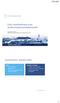 Esitys arviointikehikosta ja sen hyväksymisestä lausuntokierrokselle Sari Nousiainen VM/VVC Sisäisen valvonnan ja riskienhallinnan neuvottelukunta..07 Valtiovarain controller -toiminto Arviointikehikko,
Esitys arviointikehikosta ja sen hyväksymisestä lausuntokierrokselle Sari Nousiainen VM/VVC Sisäisen valvonnan ja riskienhallinnan neuvottelukunta..07 Valtiovarain controller -toiminto Arviointikehikko,
POP-UP -IKKUNOIDEN SALLIMINEN
 Sivu 1(5) Windows XP SP2 www.procountor.com Windows XP:n Service Pack 2:n (SP2) mukana tulee Internet Explorer 6:een mukaan pop-up ikkunoiden esto toiminto. ProCountor -Taloushallinto-ohjelmistossa voidaan
Sivu 1(5) Windows XP SP2 www.procountor.com Windows XP:n Service Pack 2:n (SP2) mukana tulee Internet Explorer 6:een mukaan pop-up ikkunoiden esto toiminto. ProCountor -Taloushallinto-ohjelmistossa voidaan
Käyttöohjeet 2012-04-26
 2012-04-26 Vaihe 1: Kirjautuminen Jos koulusi on liittynyt Kouluruoka-sovellukseen, sinulle on toimitettu kirjautumistiedot sovellukseen. Jos et ole saanut kirjautumistietoja, lähetä sähköpostia osoitteeseen
2012-04-26 Vaihe 1: Kirjautuminen Jos koulusi on liittynyt Kouluruoka-sovellukseen, sinulle on toimitettu kirjautumistiedot sovellukseen. Jos et ole saanut kirjautumistietoja, lähetä sähköpostia osoitteeseen
Etusivu Etusivulta valitaan haluttu toiminto klikkaamalla sitä joko yläreunan otsikosta tai oikeanpuoleisesta valikosta.
 Korpelan Voiman Online-palvelun käyttöohje Etusivu Etusivulta valitaan haluttu toiminto klikkaamalla sitä joko yläreunan otsikosta tai oikeanpuoleisesta valikosta. Käyttäjätunnuksen takaa asiakas voi hallinnoida
Korpelan Voiman Online-palvelun käyttöohje Etusivu Etusivulta valitaan haluttu toiminto klikkaamalla sitä joko yläreunan otsikosta tai oikeanpuoleisesta valikosta. Käyttäjätunnuksen takaa asiakas voi hallinnoida
Emmi-sovelluksen kirjautumisohje
 Emmi-sovelluksen kirjautumisohje - päivitetty 5.9.2017- Sisällys 1. Yleistä Emmi-kirjautumisesta... 2 2. Yleistä PPSHP tunnuspalvelusta... 2 3. Yleistä tunnuksen hallinnasta... 2 4. Tunnuksen luominen...
Emmi-sovelluksen kirjautumisohje - päivitetty 5.9.2017- Sisällys 1. Yleistä Emmi-kirjautumisesta... 2 2. Yleistä PPSHP tunnuspalvelusta... 2 3. Yleistä tunnuksen hallinnasta... 2 4. Tunnuksen luominen...
VALTION RAPORTOINNIN SUUNTAVIIVOJA Tiedolla johtaminen ja valtion raportointijärjestelmät. Olli Ahonen, palvelupäällikkö Valtiokonttori
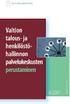 VALTION RAPORTOINNIN SUUNTAVIIVOJA Tiedolla johtaminen ja valtion raportointijärjestelmät Olli Ahonen, palvelupäällikkö Valtiokonttori Tiedolla johtamisen edellytyksiä Tietotarve - Aitoon tietotarpeeseen
VALTION RAPORTOINNIN SUUNTAVIIVOJA Tiedolla johtaminen ja valtion raportointijärjestelmät Olli Ahonen, palvelupäällikkö Valtiokonttori Tiedolla johtamisen edellytyksiä Tietotarve - Aitoon tietotarpeeseen
1 (5) TYÖNANTAJAN / TYÖPAIKKAKOULUTTAJAN KÄYTTÖLIITTYMÄ
 1 (5) TYÖNANTAJAN / TYÖPAIKKAKOULUTTAJAN KÄYTTÖLIITTYMÄ Koulutuskorvauksen hakemista ja arviointilomakkeen täyttämistä varten työnantaja / työpaikkakouluttaja saa sähköpostiinsa ilmoituksen. Tämän jälkeen
1 (5) TYÖNANTAJAN / TYÖPAIKKAKOULUTTAJAN KÄYTTÖLIITTYMÄ Koulutuskorvauksen hakemista ja arviointilomakkeen täyttämistä varten työnantaja / työpaikkakouluttaja saa sähköpostiinsa ilmoituksen. Tämän jälkeen
Helsingin yliopisto WebOodi 1 Opiskelijarekisteri Versio 3.2. Tenttityökalu
 Helsingin yliopisto WebOodi 1 Tenttityökalu Tenttityökalu on oiva väline laitos- ja tiedekuntatenttien tekemiseen. Esimerkiksi tiedekuntatentissä voi tenttiä samana päivänä kymmeniä eri opintojaksoja.
Helsingin yliopisto WebOodi 1 Tenttityökalu Tenttityökalu on oiva väline laitos- ja tiedekuntatenttien tekemiseen. Esimerkiksi tiedekuntatentissä voi tenttiä samana päivänä kymmeniä eri opintojaksoja.
Osallistavan suunnittelun kyselytyökalu
 Osallistavan suunnittelun kyselytyökalu Käyttöohje ARFM- hankkeessa jatkokehitetylle SoftGIS-työkalulle Dokumentti sisältää ohjeistuksen osallistavan suunnittelun työkalun käyttöön. Työkalu on käytettävissä
Osallistavan suunnittelun kyselytyökalu Käyttöohje ARFM- hankkeessa jatkokehitetylle SoftGIS-työkalulle Dokumentti sisältää ohjeistuksen osallistavan suunnittelun työkalun käyttöön. Työkalu on käytettävissä
VERKKOVELHO-YLLÄPITOTYÖKALUN KÄYTTÖOHJE
 VERKKOVELHO-YLLÄPITOTYÖKALUN KÄYTTÖOHJE 1. SISÄÄN KIRJAUTUMINEN Sisään kirjautuminen VerkkoVelho-ylläpitotyökaluun tapahtuu yrityksesi osoitteessa www.omaosoitteesi.fi/yllapito, esim. www.verkkovelho.fi/yllapito.
VERKKOVELHO-YLLÄPITOTYÖKALUN KÄYTTÖOHJE 1. SISÄÄN KIRJAUTUMINEN Sisään kirjautuminen VerkkoVelho-ylläpitotyökaluun tapahtuu yrityksesi osoitteessa www.omaosoitteesi.fi/yllapito, esim. www.verkkovelho.fi/yllapito.
1 PIKAOHJE... 3 1.1 SELAA AIKOJA... 3 1.2 PALAUTE... 3 1.3 AJANVARAUS... 3 1.4 VARAUKSEN TARKASTELU... 3 1.5 VAHVISTA LÄHTÖÖN OSALLISTUMINEN...
 KÄYTTÖOHJE JÄSENET 1 PIKAOHJE... 3 1.1 SELAA AIKOJA... 3 1.2 PALAUTE... 3 1.3 AJANVARAUS... 3 1.4 VARAUKSEN TARKASTELU... 3 1.5 VAHVISTA LÄHTÖÖN OSALLISTUMINEN... 4 1.5.1 Vahvista lähtöön osallistuminen
KÄYTTÖOHJE JÄSENET 1 PIKAOHJE... 3 1.1 SELAA AIKOJA... 3 1.2 PALAUTE... 3 1.3 AJANVARAUS... 3 1.4 VARAUKSEN TARKASTELU... 3 1.5 VAHVISTA LÄHTÖÖN OSALLISTUMINEN... 4 1.5.1 Vahvista lähtöön osallistuminen
Wilman pikaopas huoltajille
 Wilman pikaopas huoltajille Vehmaan kunnan Vinkkilän koulussa on käytössä sähköinen reissuvihko Wilma, joka helpottaa tiedonvaihtoa kodin ja koulun välillä. Wilman kautta huoltajat seuraavat ja selvittävät
Wilman pikaopas huoltajille Vehmaan kunnan Vinkkilän koulussa on käytössä sähköinen reissuvihko Wilma, joka helpottaa tiedonvaihtoa kodin ja koulun välillä. Wilman kautta huoltajat seuraavat ja selvittävät
Aditro Recruit 9.2. Ulkoisen hakijan käyttöohje
 Aditro Recruit 9.0.5 9.2 31.5.2016 Aditro Recruit 9.2. Ulkoisen hakijan käyttöohje Aditro Recruit 9.0.5 9.2 31.5.2016 Sisällys 1. Kirjautuminen Palveluun... 1 1.1. Käyttäjätilin lukkiutuminen... 2 2. Käyttäjätilin
Aditro Recruit 9.0.5 9.2 31.5.2016 Aditro Recruit 9.2. Ulkoisen hakijan käyttöohje Aditro Recruit 9.0.5 9.2 31.5.2016 Sisällys 1. Kirjautuminen Palveluun... 1 1.1. Käyttäjätilin lukkiutuminen... 2 2. Käyttäjätilin
RATKI 1.0 Käyttäjän ohje
 RATKI RATKI 1.0 Käyttäjän ohje Ohje 0.5 Luottamuksellinen Vastuuhenkilö Petri Ahola Sisällysluettelo 1. Yleistä... 3 1.1. Kuvaus... 3 1.2. Esitiedot... 3 1.3. RATKIn käyttöoikeuksien hankinta... 3 1.4.
RATKI RATKI 1.0 Käyttäjän ohje Ohje 0.5 Luottamuksellinen Vastuuhenkilö Petri Ahola Sisällysluettelo 1. Yleistä... 3 1.1. Kuvaus... 3 1.2. Esitiedot... 3 1.3. RATKIn käyttöoikeuksien hankinta... 3 1.4.
KÄYTTÖÖNOTTO-OHJE KONSULTEILLE
 KÄYTTÖÖNOTTO-OHJE KONSULTEILLE Sisällysluettelo: 1. JOHDANTO... 2 2. WEBWISUUN KIRJAUTUMINEN... 2 2.1 WebWisuun kirjautuminen salasanan avulla... 2 2.1.1 Käyttäjätunnus... 2 2.1.2 Lisenssinumero... 2 2.1.3
KÄYTTÖÖNOTTO-OHJE KONSULTEILLE Sisällysluettelo: 1. JOHDANTO... 2 2. WEBWISUUN KIRJAUTUMINEN... 2 2.1 WebWisuun kirjautuminen salasanan avulla... 2 2.1.1 Käyttäjätunnus... 2 2.1.2 Lisenssinumero... 2 2.1.3
Käyttöohje. Versiohistoria: 1.0 7.5.2003 1. versio Mari 1.1 9.5.2003 Kommenttien perusteella korjattu versio
 Otus- projektinhallintatyökalu Käyttöohje Versiohistoria: 1.0 7.5.2003 1. versio Mari 1.1 9.5.2003 Kommenttien perusteella korjattu versio Mari Tampere 9. toukokuuta 2003 Kimmo Airamaa, Andreas Asuja,
Otus- projektinhallintatyökalu Käyttöohje Versiohistoria: 1.0 7.5.2003 1. versio Mari 1.1 9.5.2003 Kommenttien perusteella korjattu versio Mari Tampere 9. toukokuuta 2003 Kimmo Airamaa, Andreas Asuja,
Ohje Emmi-sovellukseen kirjautumista varten
 1 Ohje Emmi-sovellukseen kirjautumista varten Ohjetta päivitetty 2.9.2017. 1. Yleistä Emmi-kirjautumisesta Kirjautuminen Emmi-sovellukseen vaatii voimassa olevan käyttäjätunnuksen sekä hyväksytyn käyttöoikeuden
1 Ohje Emmi-sovellukseen kirjautumista varten Ohjetta päivitetty 2.9.2017. 1. Yleistä Emmi-kirjautumisesta Kirjautuminen Emmi-sovellukseen vaatii voimassa olevan käyttäjätunnuksen sekä hyväksytyn käyttöoikeuden
1/8. Työnantajan opas
 1/8 Työnantajan opas 1. Kirjautuminen... 3 2. Käyttäjät... 3 2.1. Käyttäjäprofiilit... 3 3. Työjärjestys ohjelman käyttöä aloitettaessa... 4 4. Työkohteet... 5 4.1. Kohteet... 5 5. Työtehtävät... 6 5.1.
1/8 Työnantajan opas 1. Kirjautuminen... 3 2. Käyttäjät... 3 2.1. Käyttäjäprofiilit... 3 3. Työjärjestys ohjelman käyttöä aloitettaessa... 4 4. Työkohteet... 5 4.1. Kohteet... 5 5. Työtehtävät... 6 5.1.
Ohje. ipadia käytetään sormella napauttamalla, kaksoisnapsauttamalla, pyyhkäisemällä ja nipistämällä kosketusnäytön
 ipadin käyttö 1. Käynnistä ipad oikeassa yläreunassa olevasta painikkeesta. 2. Valitse alareunasta nuoli Avaa. Vedä sormella nuolesta eteenpäin palkin verran eli pyyhkäise. Tietoturva Käyttöön tarvitaan
ipadin käyttö 1. Käynnistä ipad oikeassa yläreunassa olevasta painikkeesta. 2. Valitse alareunasta nuoli Avaa. Vedä sormella nuolesta eteenpäin palkin verran eli pyyhkäise. Tietoturva Käyttöön tarvitaan
Raporttiarkiston (RATKI) käyttöohjeet Ohjeet
 Raporttiarkiston (RATKI) käyttöohjeet Ohjeet 15.11.2012 1.0 Vastuutaho TRAFI Sisällys Raporttiarkiston (RATKI) käyttöohjeet 1 1. Johdanto 3 1.1. Esitiedot 3 1.2. Käyttöoikeudet 3 1.3. Sisäänkirjautuminen
Raporttiarkiston (RATKI) käyttöohjeet Ohjeet 15.11.2012 1.0 Vastuutaho TRAFI Sisällys Raporttiarkiston (RATKI) käyttöohjeet 1 1. Johdanto 3 1.1. Esitiedot 3 1.2. Käyttöoikeudet 3 1.3. Sisäänkirjautuminen
Kypsyysnäytteen laatiminen ja arvioiminen Examissa
 Kypsyysnäytteen laatiminen ja arvioiminen Examissa Käytä EXAM:issa Firefox tai Chrome selainta. Järjestelmän www-osoite opettajille ja opiskelijoille on https://exam.utu.fi Kypsyysnäytteen voit osoittaa
Kypsyysnäytteen laatiminen ja arvioiminen Examissa Käytä EXAM:issa Firefox tai Chrome selainta. Järjestelmän www-osoite opettajille ja opiskelijoille on https://exam.utu.fi Kypsyysnäytteen voit osoittaa
Uuden Peda.netin käyttöönotto
 Sisällysluettelo Uuden Peda.netin käyttöönotto...2 Sisään- ja uloskirjautuminen...2 OmaTila...3 Peda.netin yleisrakenne...4 Työvälineet - Sivut...5 Sivun lisääminen omaan profiiliin:...5 Sivun poistaminen
Sisällysluettelo Uuden Peda.netin käyttöönotto...2 Sisään- ja uloskirjautuminen...2 OmaTila...3 Peda.netin yleisrakenne...4 Työvälineet - Sivut...5 Sivun lisääminen omaan profiiliin:...5 Sivun poistaminen
STS Uuden Tapahtuma-dokumentin teko
 STS Uuden Tapahtuma-dokumentin teko Valitse vasemmasta reunasta kohta Sisällöt. Sisällöt-näkymä Valitse painike Lisää uusi Tapahtuma 1 Valitse kieleksi Suomi Välilehti 1. Perustiedot Musta reunus kieliversioneliön
STS Uuden Tapahtuma-dokumentin teko Valitse vasemmasta reunasta kohta Sisällöt. Sisällöt-näkymä Valitse painike Lisää uusi Tapahtuma 1 Valitse kieleksi Suomi Välilehti 1. Perustiedot Musta reunus kieliversioneliön
CV-kannan käyttöohje 2017
 Sisällysluettelo 1. Sisäänkirjautuminen... 2 a) Sinulle lähetetään käyttäjätunnus ja salasana Monsterilta... 2 b) Sinulla ei ole vielä tunnuksia Monsterin työnantajat sivulle... 3 Turvakysymykset... 3
Sisällysluettelo 1. Sisäänkirjautuminen... 2 a) Sinulle lähetetään käyttäjätunnus ja salasana Monsterilta... 2 b) Sinulla ei ole vielä tunnuksia Monsterin työnantajat sivulle... 3 Turvakysymykset... 3
TULOSOHJAUKSEN UUDISTAMINEN VALTIOVARAINMINISTERIÖN HALLINNONALALLA
 TULOSOHJAUKSEN UUDISTAMINEN VALTIOVARAINMINISTERIÖN HALLINNONALALLA VM:n pilotti-hanke: Uusien tulosohjausasiakirjojen ja talousarvion välinen yhteys 18.11.2012 Valtiovarainministeriön hallinnonala 1.3.2012
TULOSOHJAUKSEN UUDISTAMINEN VALTIOVARAINMINISTERIÖN HALLINNONALALLA VM:n pilotti-hanke: Uusien tulosohjausasiakirjojen ja talousarvion välinen yhteys 18.11.2012 Valtiovarainministeriön hallinnonala 1.3.2012
ASIAKASRAPORTOINNIN OHJE
 1 ASIAKASRAPORTOINNIN OHJE ASIAKASRAPORTOINTIIN KIRJAUTUMINEN Saatuanne käyttöoikeudet raportointiin, tapahtumatiedot ovat käytettävissä heti. Raportoinnin tiedot päivittyvät n. vuorokauden viiveellä.
1 ASIAKASRAPORTOINNIN OHJE ASIAKASRAPORTOINTIIN KIRJAUTUMINEN Saatuanne käyttöoikeudet raportointiin, tapahtumatiedot ovat käytettävissä heti. Raportoinnin tiedot päivittyvät n. vuorokauden viiveellä.
Apply-palvelu: maisterivalinnan koulutus laitoksille https://apply.aalto.fi. Mari Riihiaho
 Apply-palvelu: maisterivalinnan koulutus laitoksille https://apply.aalto.fi Mari Riihiaho 5.3.2012 Kirjautuminen ja käyttöoikeudet Järjestelmään kirjaudutaan Aalto tunnuksella (käyttäjätunnus ja salasana)
Apply-palvelu: maisterivalinnan koulutus laitoksille https://apply.aalto.fi Mari Riihiaho 5.3.2012 Kirjautuminen ja käyttöoikeudet Järjestelmään kirjaudutaan Aalto tunnuksella (käyttäjätunnus ja salasana)
PERSONEC HR-JÄRJESTELMÄ Käyttöohje Esimies
 PERSONEC HR-JÄRJESTELMÄ Käyttöohje Esimies Personec HR-järjestelmä sisältää yliopistojen palkkausjärjestelmän arviointilomakkeet, joihin tallennetut tiedot siirtyvät järjestelmässä ypj-arviointiprosessin
PERSONEC HR-JÄRJESTELMÄ Käyttöohje Esimies Personec HR-järjestelmä sisältää yliopistojen palkkausjärjestelmän arviointilomakkeet, joihin tallennetut tiedot siirtyvät järjestelmässä ypj-arviointiprosessin
Opintokohteiden muokkaus
 1 Opintokohteiden muokkaus Näiden ohjeiden avulla hahmottuu kuinka opintokohteita voidaan muokata Opinto-oppaassa. Ohje on suunnattu käyttäjille, joilla on WebOodiin OpasMuokkaaja-oikeudet. WebOodin käyttölupia
1 Opintokohteiden muokkaus Näiden ohjeiden avulla hahmottuu kuinka opintokohteita voidaan muokata Opinto-oppaassa. Ohje on suunnattu käyttäjille, joilla on WebOodiin OpasMuokkaaja-oikeudet. WebOodin käyttölupia
Jahtipaikat.fi Käyttöohje
 Jahtipaikat.fi Käyttöohje versio 2.0 Sisällysluettelo 1. Kirjautuminen...3 2. Näyttöruudun osat...3 3. Kartta-alusta...4 4. Kartan sisällön määrittely...4 5. Työkalut...5 5.1 Keskitä kartta koko Suomeen...5
Jahtipaikat.fi Käyttöohje versio 2.0 Sisällysluettelo 1. Kirjautuminen...3 2. Näyttöruudun osat...3 3. Kartta-alusta...4 4. Kartan sisällön määrittely...4 5. Työkalut...5 5.1 Keskitä kartta koko Suomeen...5
Kennelliiton Omakoira-jäsenpalvelu Ohje yhdistyksille, näyttelyn anominen
 Kennelliiton Omakoira-jäsenpalvelu Ohje yhdistyksille, näyttelyn anominen 5.9.2016 2(10) Näyttelyn anominen Oikeus näyttelyiden sähköiseen anomiseen... 3 Yhdistysvalinta... 3 Uuden anomuksen kirjaaminen...
Kennelliiton Omakoira-jäsenpalvelu Ohje yhdistyksille, näyttelyn anominen 5.9.2016 2(10) Näyttelyn anominen Oikeus näyttelyiden sähköiseen anomiseen... 3 Yhdistysvalinta... 3 Uuden anomuksen kirjaaminen...
Aimo-ohjauspaneelin käyttöohje Sisällys
 Aimo-ohjauspaneelin käyttöohje Sisällys Tunnusten tilaaminen... 2 Sisäänkirjautuminen... 3 Käyttöliittymä... 4 Ryhmätekstiviestien lähettäminen... 5 Ryhmät... 7 Push-viestien lähettäminen... 12 Mobiilipalvelun
Aimo-ohjauspaneelin käyttöohje Sisällys Tunnusten tilaaminen... 2 Sisäänkirjautuminen... 3 Käyttöliittymä... 4 Ryhmätekstiviestien lähettäminen... 5 Ryhmät... 7 Push-viestien lähettäminen... 12 Mobiilipalvelun
Toimittajaportaalin rekisteröityminen Toimittajaportaalin sisäänkirjautuminen Laskun luonti Liitteen lisääminen laskulle Asiakkaiden hallinta Uuden
 1 Toimittajaportaalin rekisteröityminen Toimittajaportaalin sisäänkirjautuminen Laskun luonti Liitteen lisääminen laskulle Asiakkaiden hallinta Uuden asiakkaan lisääminen Laskujen haku Salasanan vaihto
1 Toimittajaportaalin rekisteröityminen Toimittajaportaalin sisäänkirjautuminen Laskun luonti Liitteen lisääminen laskulle Asiakkaiden hallinta Uuden asiakkaan lisääminen Laskujen haku Salasanan vaihto
Kennelliiton Omakoira-jäsenpalvelu Ohje yhdistyksille ja kennelpiireille, kokeen puoltaminen ja hyväksyminen
 Kennelliiton Omakoira-jäsenpalvelu Ohje yhdistyksille ja kennelpiireille, kokeen puoltaminen ja hyväksyminen 17.8.2016 2(8) Kokeen puoltaminen ja hyväksyminen Oikeus koeanomusten sähköiseen käsittelyyn...
Kennelliiton Omakoira-jäsenpalvelu Ohje yhdistyksille ja kennelpiireille, kokeen puoltaminen ja hyväksyminen 17.8.2016 2(8) Kokeen puoltaminen ja hyväksyminen Oikeus koeanomusten sähköiseen käsittelyyn...
Toimittajaportaalin pikaohje
 1 Toimittajaportaalin pikaohje Toimittajaportaalin rekisteröityminen Toimittajaportaalin sisäänkirjautuminen Laskun luonti Liitteen lisääminen laskulle Asiakkaiden hallinta Uuden asiakkaan lisääminen Laskujen
1 Toimittajaportaalin pikaohje Toimittajaportaalin rekisteröityminen Toimittajaportaalin sisäänkirjautuminen Laskun luonti Liitteen lisääminen laskulle Asiakkaiden hallinta Uuden asiakkaan lisääminen Laskujen
Invalidiliiton Kilta-rekisteri
 Invalidiliiton Kilta-rekisteri Invalidiliitolla on käytössään Internet-selaimella käytettävä Kilta-rekisterisovellus. Rekisterisovellus löytyy osoitteesta https://kilta.invalidiliitto.fi, se on suojattu
Invalidiliiton Kilta-rekisteri Invalidiliitolla on käytössään Internet-selaimella käytettävä Kilta-rekisterisovellus. Rekisterisovellus löytyy osoitteesta https://kilta.invalidiliitto.fi, se on suojattu
Epooqin perusominaisuudet
 Epooqin perusominaisuudet Huom! Epooqia käytettäessä on suositeltavaa käyttää Firefox -selainta. Chrome toimii myös, mutta eräissä asioissa, kuten äänittämisessä, voi esiintyä ongelmia. Internet Exploreria
Epooqin perusominaisuudet Huom! Epooqia käytettäessä on suositeltavaa käyttää Firefox -selainta. Chrome toimii myös, mutta eräissä asioissa, kuten äänittämisessä, voi esiintyä ongelmia. Internet Exploreria
TREENIKIRJASOVELLUKSEN KÄYTTÖÖNOTTO
 1 TREENIKIRJASOVELLUKSEN KÄYTTÖÖNOTTO Tilin luonti Tarvitset käyttäjätunnuksen sovelluksen käyttämiseen. Käyttäjätunnus ja salasana tallentuvat paikallisesti laitteeseen, joten älä unohda salasanaasi.
1 TREENIKIRJASOVELLUKSEN KÄYTTÖÖNOTTO Tilin luonti Tarvitset käyttäjätunnuksen sovelluksen käyttämiseen. Käyttäjätunnus ja salasana tallentuvat paikallisesti laitteeseen, joten älä unohda salasanaasi.
Data@Flow. Verkkosivuston hallinnan ohjeet. atflow Oy tuki@atflow.fi. AtFlow Oy, tuki@atflow.fi, +358 (0)50 452 5620
 Data@Flow Verkkosivuston hallinnan ohjeet atflow Oy tuki@atflow.fi AtFlow Oy, tuki@atflow.fi, +358 (0)50 452 5620 Sisällysluettelo 1. Kirjautuminen... 2 2. Sivuston muokkaus... 2 3. Sivujen ja valikoiden
Data@Flow Verkkosivuston hallinnan ohjeet atflow Oy tuki@atflow.fi AtFlow Oy, tuki@atflow.fi, +358 (0)50 452 5620 Sisällysluettelo 1. Kirjautuminen... 2 2. Sivuston muokkaus... 2 3. Sivujen ja valikoiden
JHS 179 Kokonaisarkkitehtuurin suunnittelu ja kehittäminen Liite 1. Strategian kuvaaminen strategiakartan avulla
 JHS 179 Kokonaisarkkitehtuurin suunnittelu ja kehittäminen Liite 1. Strategian kuvaaminen strategiakartan avulla Versio: palautekierrosversio, 2. palautekierros Julkaistu: Voimassaoloaika: toistaiseksi
JHS 179 Kokonaisarkkitehtuurin suunnittelu ja kehittäminen Liite 1. Strategian kuvaaminen strategiakartan avulla Versio: palautekierrosversio, 2. palautekierros Julkaistu: Voimassaoloaika: toistaiseksi
Kypsyysnäytteen laatiminen ja arvioiminen Examissa
 Kypsyysnäytteen laatiminen ja arvioiminen Examissa Sähköisen tentin järjestelmän EXAMin käyttöön suositellaan Firefox selainta. Järjestelmän www-osoite opettajille ja opiskelijoille on https://exam.utu.fi
Kypsyysnäytteen laatiminen ja arvioiminen Examissa Sähköisen tentin järjestelmän EXAMin käyttöön suositellaan Firefox selainta. Järjestelmän www-osoite opettajille ja opiskelijoille on https://exam.utu.fi
Oppimateriaalin lisääminen
 Helsingin yliopisto 1 Oppimateriaalin lisääminen Tässä ohjeessa käsitellään oppimateriaalilinkin lisäämistä sekä opintokohteelle, että opetustapahtumalle. WebOodiin on mahdollista syöttää oppikirjojen
Helsingin yliopisto 1 Oppimateriaalin lisääminen Tässä ohjeessa käsitellään oppimateriaalilinkin lisäämistä sekä opintokohteelle, että opetustapahtumalle. WebOodiin on mahdollista syöttää oppikirjojen
Rakennusten elinkaarimittareiden verkkotyökalun käyttöohje. www.360optimi.com/kiinteistopassi
 Rakennusten elinkaarimittareiden verkkotyökalun käyttöohje www.360optimi.com/kiinteistopassi Bionova Consulting, luottamuksellinen Viimeksi päivitetty 9. syyskuuta 2014 Käyttöohjeen sisällysluettelo Luo
Rakennusten elinkaarimittareiden verkkotyökalun käyttöohje www.360optimi.com/kiinteistopassi Bionova Consulting, luottamuksellinen Viimeksi päivitetty 9. syyskuuta 2014 Käyttöohjeen sisällysluettelo Luo
Kirjautuminen Timmiin
 Sisällys Kirjautuminen Timmiin... 1 Tilojen haku... 2 Pikkukalenteri... 5 Hakemuksen teko... 6 Yöpymiskäyttö... 7 Hakemuksen lisätiedot... 7 Oheisvarattavat... 7 Varaukset Oma asiointi... 9 Vapaa-ajan
Sisällys Kirjautuminen Timmiin... 1 Tilojen haku... 2 Pikkukalenteri... 5 Hakemuksen teko... 6 Yöpymiskäyttö... 7 Hakemuksen lisätiedot... 7 Oheisvarattavat... 7 Varaukset Oma asiointi... 9 Vapaa-ajan
Tero Mononen / Kumppanuuskampus
 Yksi tili kaikkiin Googlen palveluihin. Ne joilla on GOOGLE TILI, tutkikaa ja testatkaa sivun 19 valikosta löytyvää GOOGLE DRIVE -palvelua https://accounts.google.com/signup 1 Yksityisille ilmainen palvelu
Yksi tili kaikkiin Googlen palveluihin. Ne joilla on GOOGLE TILI, tutkikaa ja testatkaa sivun 19 valikosta löytyvää GOOGLE DRIVE -palvelua https://accounts.google.com/signup 1 Yksityisille ilmainen palvelu
Ohjeet ALS Online-palvelun käyttöön PÄIVITETTY
 Ohjeet ALS Online-palvelun käyttöön PÄIVITETTY 15.11.2017 ALS Online-palveluun kirjautuminen Henkilökohtaiset ALS Online-tunnukset saat käyttöösi täyttämällä kotisivuiltamme löytyvän lomakkeen tai ottamalla
Ohjeet ALS Online-palvelun käyttöön PÄIVITETTY 15.11.2017 ALS Online-palveluun kirjautuminen Henkilökohtaiset ALS Online-tunnukset saat käyttöösi täyttämällä kotisivuiltamme löytyvän lomakkeen tai ottamalla
EVTEK-PROJEKTORI KÄYTTÖOHJE Tekijä: Teemu Tammivaara VBP04S
 EVTEK-PROJEKTORI KÄYTTÖOHJE 2007 Tekijä: Teemu Tammivaara VBP04S SISÄLLYS 1 Projektorin käyttö... 3 2 Projektien julkinen haku ja selailu... 4 2.1 Hakuvaihtoehdot... 4 2.2 Tarkennettu haku... 5 3 Rekisteröityminen
EVTEK-PROJEKTORI KÄYTTÖOHJE 2007 Tekijä: Teemu Tammivaara VBP04S SISÄLLYS 1 Projektorin käyttö... 3 2 Projektien julkinen haku ja selailu... 4 2.1 Hakuvaihtoehdot... 4 2.2 Tarkennettu haku... 5 3 Rekisteröityminen
Työvoima Palvelussuhdelajeittain %-jakautumat
 Hallinto 2510 Hyvinvointitoimiala tammikuu 134,9 121,3-13,6 82,8 84,4 3,2 5,4 11,8 7,3 2,3 2,9 3,9 5,8 55,6 38,6 123,1 107,6 91,3 % 88,7 % helmikuu 133,9 118,8-15,1 82,3 83,4 3,9 5,5 11,1 7,6 2,6 3,6 8,1
Hallinto 2510 Hyvinvointitoimiala tammikuu 134,9 121,3-13,6 82,8 84,4 3,2 5,4 11,8 7,3 2,3 2,9 3,9 5,8 55,6 38,6 123,1 107,6 91,3 % 88,7 % helmikuu 133,9 118,8-15,1 82,3 83,4 3,9 5,5 11,1 7,6 2,6 3,6 8,1
Tiedonsiirto helposti navetta-automaation ja tuotosseurannan välillä
 Tiedonsiirto helposti navetta-automaation ja tuotosseurannan välillä Tiedonsiirto VMS-, Alpro- tai DelProtuotannonohjausjärjestelmästä Ammuohjelmistoon 5/2014 Asennettavat ohjelmat ja versiot VMS-Management
Tiedonsiirto helposti navetta-automaation ja tuotosseurannan välillä Tiedonsiirto VMS-, Alpro- tai DelProtuotannonohjausjärjestelmästä Ammuohjelmistoon 5/2014 Asennettavat ohjelmat ja versiot VMS-Management
NOPSA TM järjestelmä. Kulunvalvonta Käyttöohje, konttori. Käyttötuki: LogiNets Oy. All rights reserved.
 NOPSA TM järjestelmä Kulunvalvonta Käyttöohje, konttori www.loginets.com/nopsa Käyttötuki: +358 50 570 6252 Sisältö 1. Aloitusnäkymä s. 4 2. Läsnäolojen seuranta ja AVI s. 5 3. Tuntikirjaukset 4. Projektit
NOPSA TM järjestelmä Kulunvalvonta Käyttöohje, konttori www.loginets.com/nopsa Käyttötuki: +358 50 570 6252 Sisältö 1. Aloitusnäkymä s. 4 2. Läsnäolojen seuranta ja AVI s. 5 3. Tuntikirjaukset 4. Projektit
Kompassi Suoritusten tarkistaminen ja tulosten julkaisu
 Kompassi Suoritusten tarkistaminen ja tulosten julkaisu Tässä ohjeessa kerrotaan, kuinka tarkistat kokeen ja julkaiset tulokset oppilaille. Suoritusten tarkistamisen voi aloittaa heti, kun ensimmäinen
Kompassi Suoritusten tarkistaminen ja tulosten julkaisu Tässä ohjeessa kerrotaan, kuinka tarkistat kokeen ja julkaiset tulokset oppilaille. Suoritusten tarkistamisen voi aloittaa heti, kun ensimmäinen
OSAAMISENHALLINTA OMAT TIEDOT. Peruskäyttäjän pikaohje
 OSAAMISENHALLINTA OMAT TIEDOT Peruskäyttäjän pikaohje Omat tiedot Omien tietojen etusivulla näkyy kirjautuneen käyttäjän nimi sekä käytössä olevat osiot Osaamisenhallinnan käyttöönotossa määritellään eri
OSAAMISENHALLINTA OMAT TIEDOT Peruskäyttäjän pikaohje Omat tiedot Omien tietojen etusivulla näkyy kirjautuneen käyttäjän nimi sekä käytössä olevat osiot Osaamisenhallinnan käyttöönotossa määritellään eri
GEOS 1. Ilmastodiagrammi Libre Office Calc ohjelmalla
 GEOS 1 Ilmastodiagrammi Libre Office Calc ohjelmalla Libre Office Calc ohjelman saat ladattua ilmaiseksi osoitteesta: https://fi.libreoffice.org/ Tässä ohjeessa on käytetty Libre Office Calc 5.0 versiota
GEOS 1 Ilmastodiagrammi Libre Office Calc ohjelmalla Libre Office Calc ohjelman saat ladattua ilmaiseksi osoitteesta: https://fi.libreoffice.org/ Tässä ohjeessa on käytetty Libre Office Calc 5.0 versiota
Sonera Viestintäpalvelu VIP VIP Laajennettu raportointi Ohje
 Sonera Viestintäpalvelu VIP VIP Laajennettu raportointi Ohje Sisällysluettelo VIP Laajennettu raportointi... 3 Luo raportti Laajennetun raportoinnin työkaluilla... 4 Avaa Laajennettu raportointi... 4 Valitse
Sonera Viestintäpalvelu VIP VIP Laajennettu raportointi Ohje Sisällysluettelo VIP Laajennettu raportointi... 3 Luo raportti Laajennetun raportoinnin työkaluilla... 4 Avaa Laajennettu raportointi... 4 Valitse
